بررسی پیشنمایش ویندوز 10 نسخهی ژانویه Build 9926
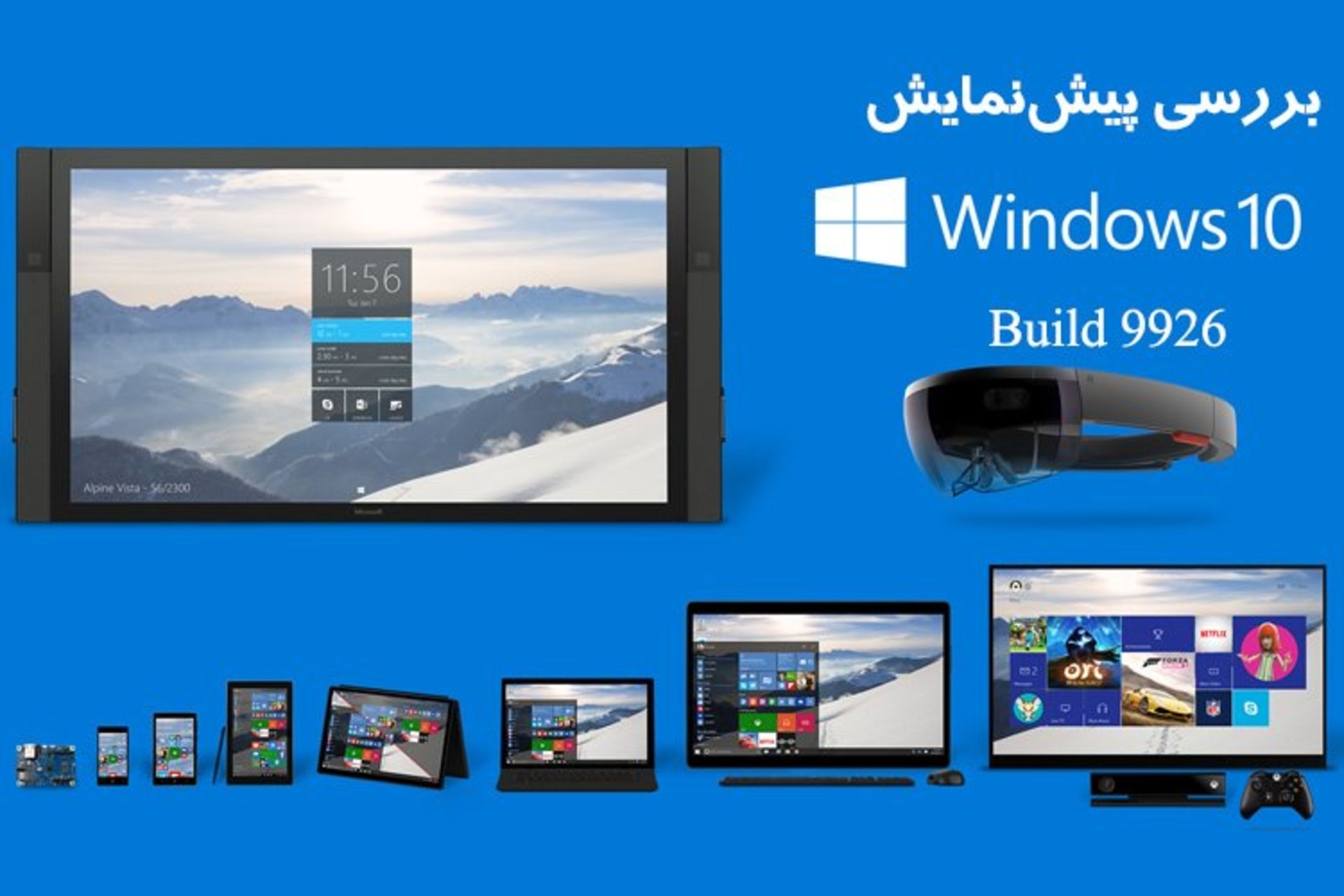
چند روزی است که نسخهی ماه ژانویه از پیشنمایش ویندوز 10 برای تست و بررسی در اختیار علاقهمندان قرار گرفته و بازار خبرها و مقالات پیرامون سیستمعامل جدید ردموندیها و جاذبههایش حسابی گرم است. اگر مایلید تا با ویژگیهای جدید این نسخه فارغ از همهی خبرها و حدس و گمانها آشنا شوید، با بررسی اختصاصی زومیت از آخرین دستاورد نرمافزاری مایکروسافت همراه باشید.
مایکروسافت اوایل مهرماه اولین پیشنمایش از سیستمعامل جدید خود را منتشر کرد و پس از حدود 4 ماه، در خلال کنفرانس خبری اختصاصی خود، از نسخهی تکاملیافتهتری از آن همراه با تغییرات و قابلیتهای جدید و فراوان پرده برداشت. Build 9926 معروف به نسخهی ماه ژانویه از پیشنمایش ویندوز، از حدود یک هفتهی قبل بصورت عمومی برای تست و ارزیابی در اختیار توسعهدهندهها و سایر علاقهمندان قرار گرفته است.
در بررسی قبلی، ویژگیهای بارز و مهم نسخه 9841 از ویندوز ۱۰ را به طور کامل بررسی کردم که با استقبال بالای شما کاربران زومیت و علاقهمندان به محصولات مایکروسافت مواجه شد. اگر با ویندوز 10 و ویژگیهای آن آشنایی کافی ندارید، پیشنهاد میکنم ابتدا بررسی قبلی را به طور کامل مطالعه کنید تا از پیشزمینهی ذهنی کافی برای استفاده از این مقاله برخوردار باشید. در مطلب پیش رو به بررسی ویژگیها، قابلیتها و تغییرات پیشنمایش ویندوز 10 نسخه ژانویه در مقایسه با نسخهی پیشین خواهم پرداخت که امیدوارم مورد رضایت و توجه شما عزیزان قرار گیرد.
آغاز تغییرات گرافیکی رابط کاربری
همانطور که در بررسی نسخهی گذشته نیز اشاره کردم، مایکروسافت تمرکز خود را معطوف به قابلیتها و تغییرات فنی جدید کرده بود و هیچ خبری از تغییرات گرافیکی جز چند کاغذ دیواری تازه وجود نداشت. ولی به نظر میرسد طراحان مایکروسافت اینبار با فراغ بال بیشتری و شیبی ملایم، تغییرات گرافیکی مورد انتظار برای یک سیستمعامل جدید را آغاز کردهاند. اگر چه در مراحل نصب و راهاندازی اولیه هیچ تغییر خاصی در رنگبندی، لوگو و سایر المانهای گرافیکی مواجه نخواهید شد، ولی مهمترین تغییری که پس از نصب این نسخه نظر شما را به خود جلب میکند، آیکونهای موجود در فایل اسکپلورر ویندوز است که جلوهای براقتر و روشنتر به خود گرفتهاند.
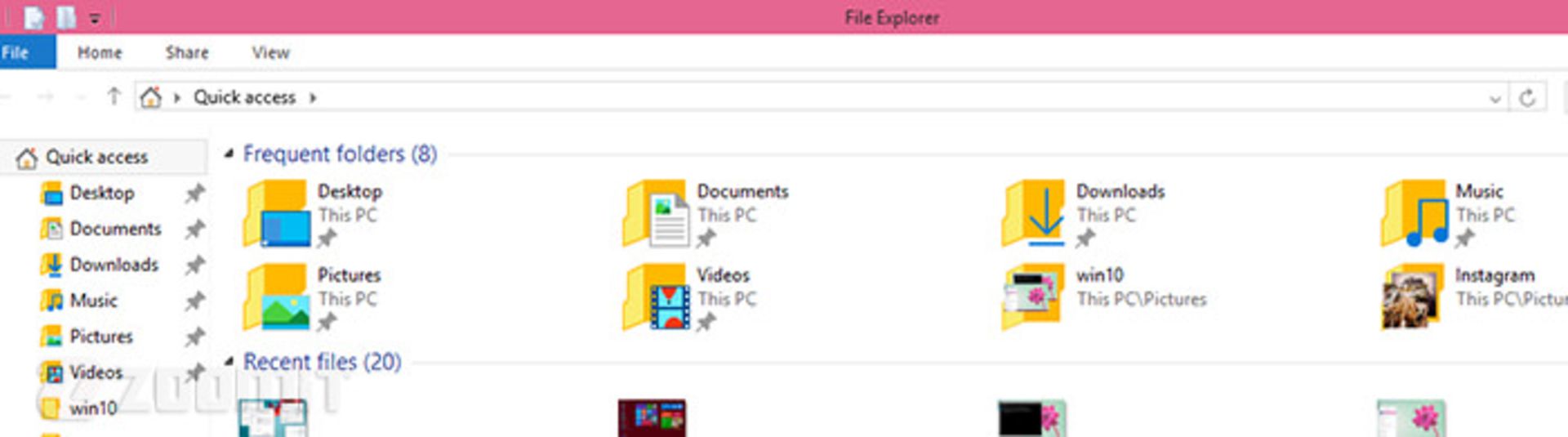
اگر چه از دید من طراحی جدید کمی کارتونی و اغراقشده به نظر میرسد، ولی هماهنگی بهتری با زبان طراحی تخت داشته و ظاهری مدرنتر و مینیمالیستیتر به خود گرفته است. همین رویه را در طراحی جدید نوار عنوان بالای پنجرهها و دکمههای سمت راست نظیر بستن، مینیمایز و تمامصفحهکردن پنجره نیز مشاهده میکنیم.
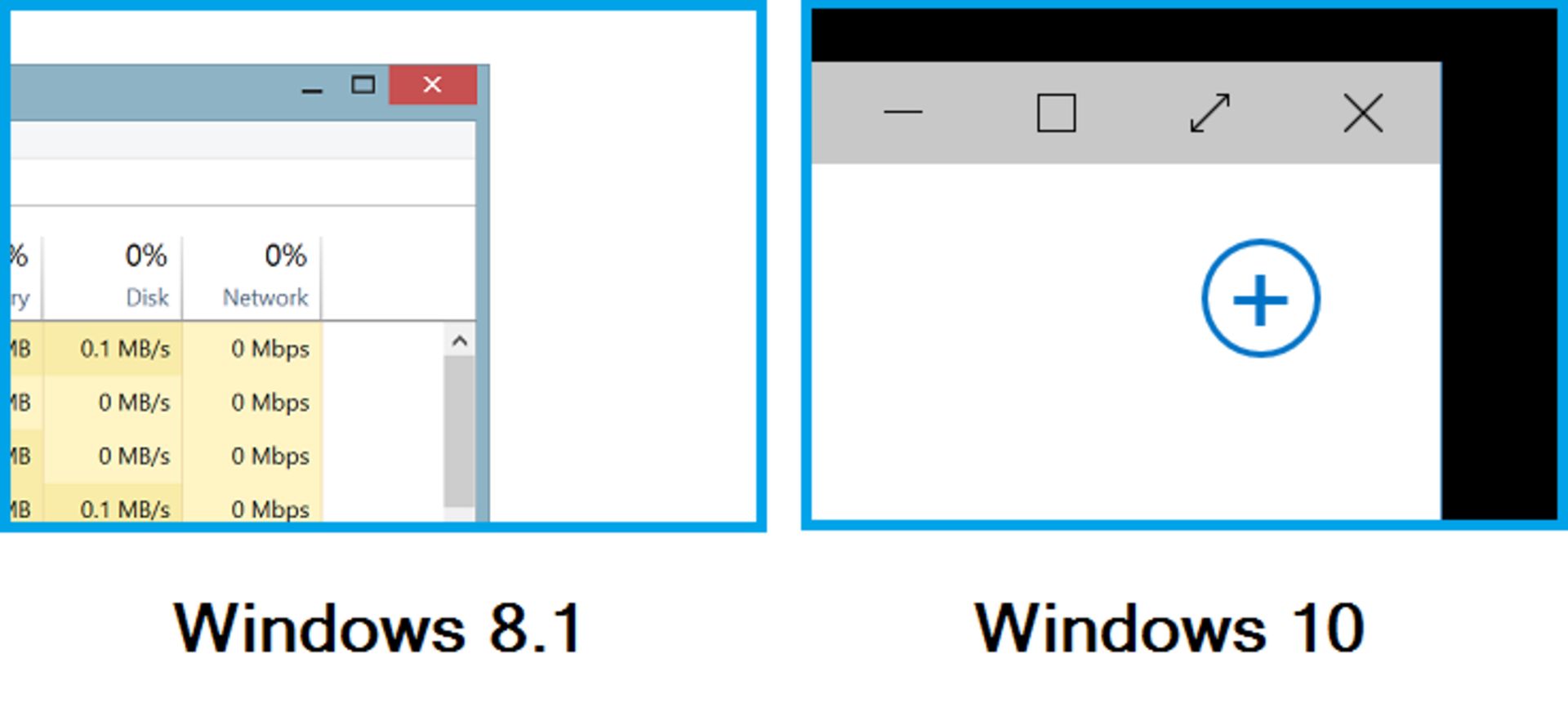
بخشهای دیگری نظیر منوی استارت و بخش تنظیمات نیز با تغییرات محسوسی در طراحی ظاهری و نوع چینش همراه بودهاند که در ادامه به تفصیل در رابطه با آنها صحبت خواهیم کرد.
فایل اکسپلورر؛ دسترسی آسان و سریعتر
علاوه بر تغییرات گرافیکی فایل اکسپلورر که در بالا به آنها اشاره کردم، حالا با باز کردن پنجرهی فایل اسکپلورر، به لیستی از پوشههای پرکاربرد که به این پنجره سنجاق شدهاند و لیستی از فایلهایی که اخیراً با آنها سر و کار داشتهاید روبهرو خواهید شد.
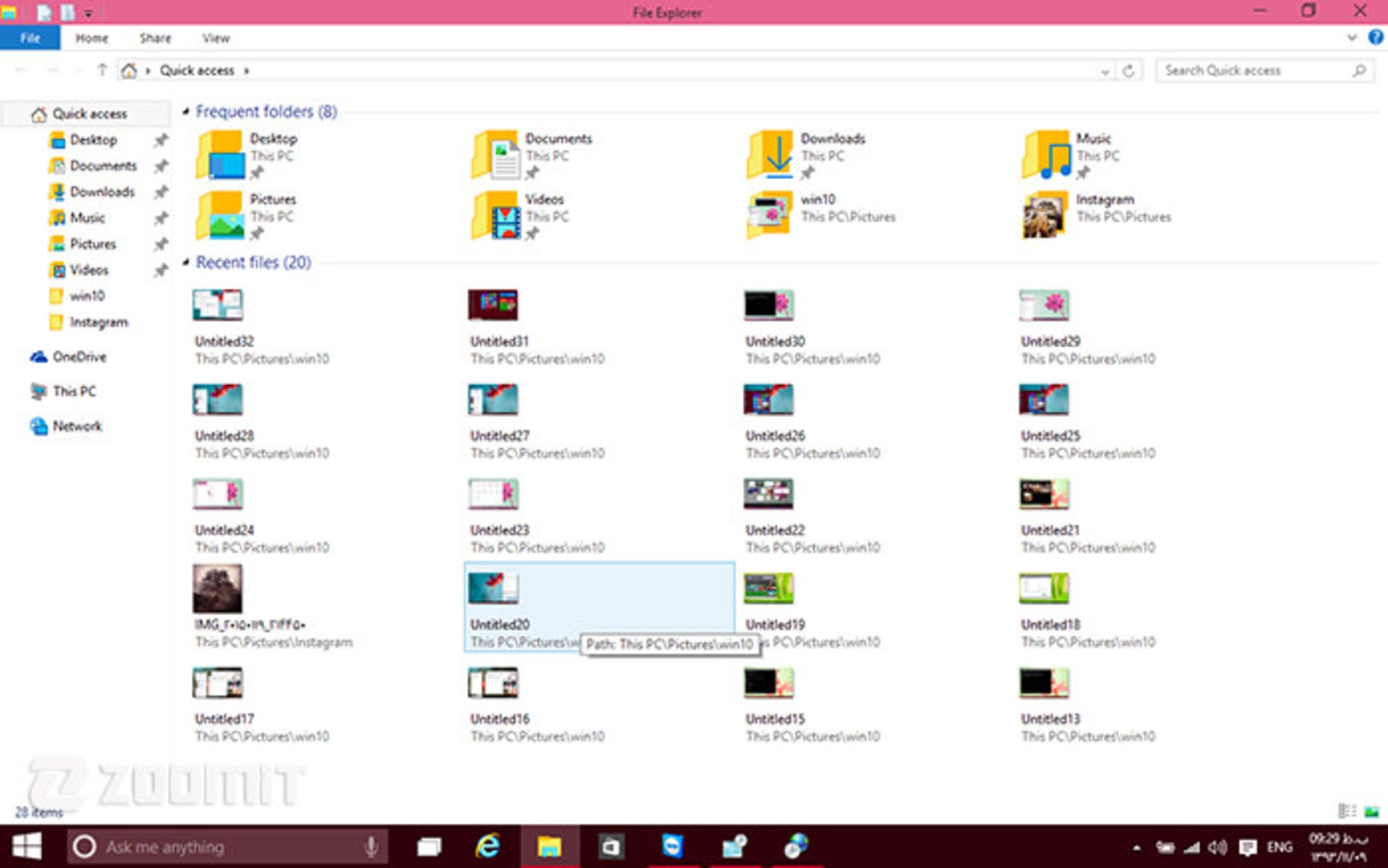
البته در بررسی نسخهی قبل بیان شد که چگونه میتوان حالت دسترسی سریع را به همان حالت نمایش پارتیشنها که در گذشته وجود داشت تغییر داد. حالا میتوانید پوشههای سنجاقشده مطابق نیاز و سلیقه خود داشته باشید تا خیالتان از بابت دسترسی سریع و همیشگی به پوشههای پرکاربرد راحت شود. کافی است بر روی پارتیشن یا پوشهی مورد نظر کلیک کنید و آن را به لیست دسترسی سریع یا منوی استارت سنجاق (Pin) کنید. همچنین در طراحی جدید فایل اکسپلورر، نوار ریبون بصورت پیشفرض مخفی است و با انتخاب گزینههای Home، Share یا View به نمایش در میآید.
منوی استارت؛ هر روز بهتر از دیروز
منوی استارت و بازگشت دراماتیک آن، یکی از انقلابیترین تغییرات ویندوز 10 بود که در بررسی قبل بطور کامل به جزئیات آن پرداختم. ولی در پیشنمایش جدید، این منو باز هم با تغییراتی مواجه بوده که آن را بیش از پیش به تکامل نهایی نزدیک ساخته است. اپهای بیشتر و کاربردیتری به منوی اصلی راه یافتهاند و چینش و نوع کاشیهای پیشفرض نیز به شکلی منطقیتر تغییر کرده است.
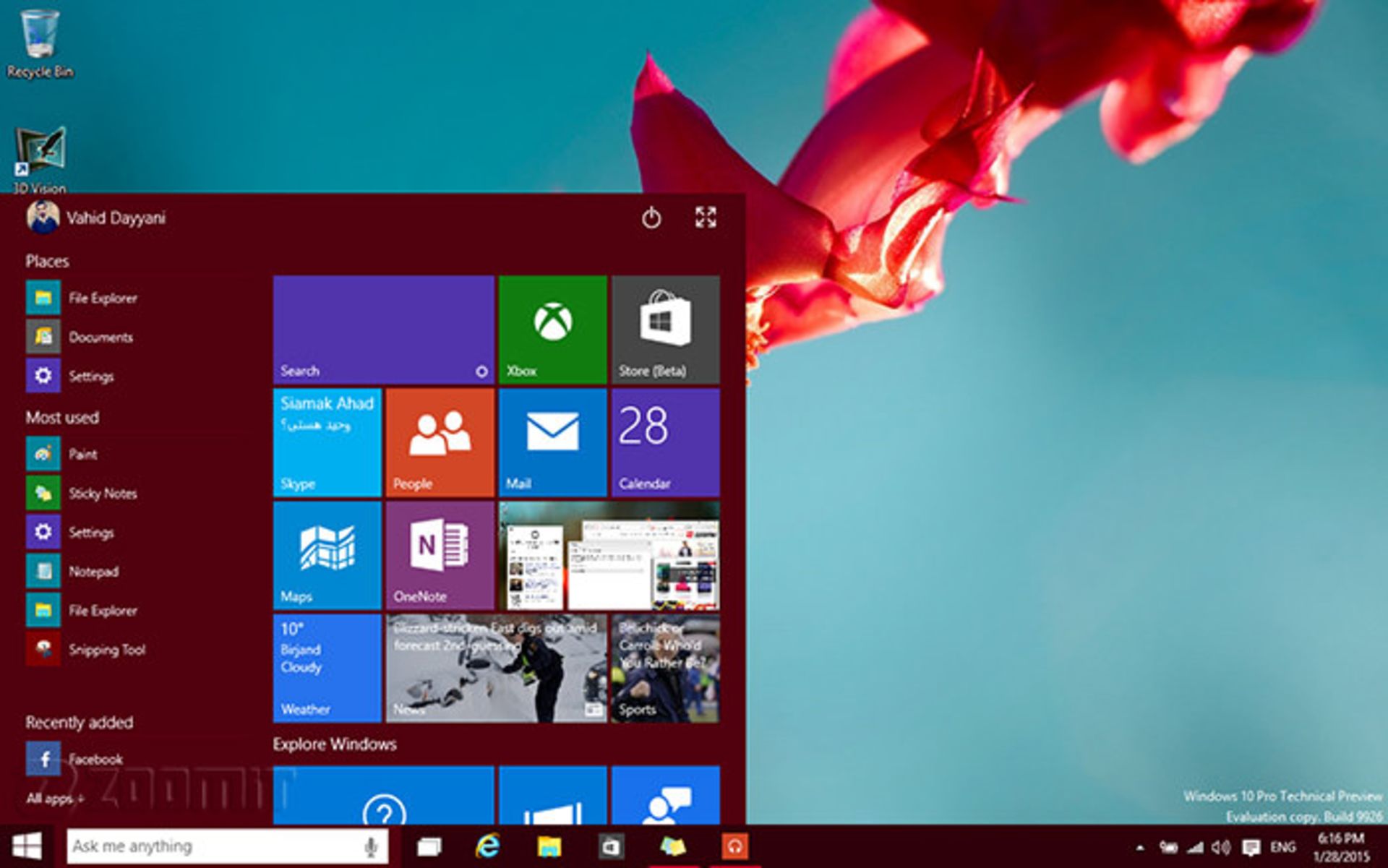
در سمت راست دو قسمت تفکیکشدهی مکانها و برنامههای مورد علاقه به تفکیک و با آیکونهای بازطراحی شده و تخت قرار دارند. باکس مربوط به جستجو نیز دیگر در منوی استارت جایی ندارد. کاشیها در سمت راست، در سه بخش تفکیک شدهاند. به عبارتی دو گروه جدید به عنوان Explore Windows va Everyday apps نیز بخشی از اپلیکیشنها را در خود جای داده و نظم بهتری به قسمت کاشیها دادهاند. پروفایل در جای قبلی خود باقی مانده و گزینهی Power Options به گوشهی بالا و سمت راست منتقل شده است. در کنار آن نیز گزینهای جدید برای تبدیل منوی استارت به حالت تمامصفحه قرار گرفته است؛ به عبارتی حالا بیش از هر زمان دیگری، صفحهی استارت ویندوز 8.1 با منوی استارت سنتی ویندوز 7 گره خوردهاند و با تغییرات فنی و گرافیکی اضافه شده در ویندوز 10، منوی استارت ظاهری منظمتر، بهینهتر و تعاملیتر به خود گرفته است.
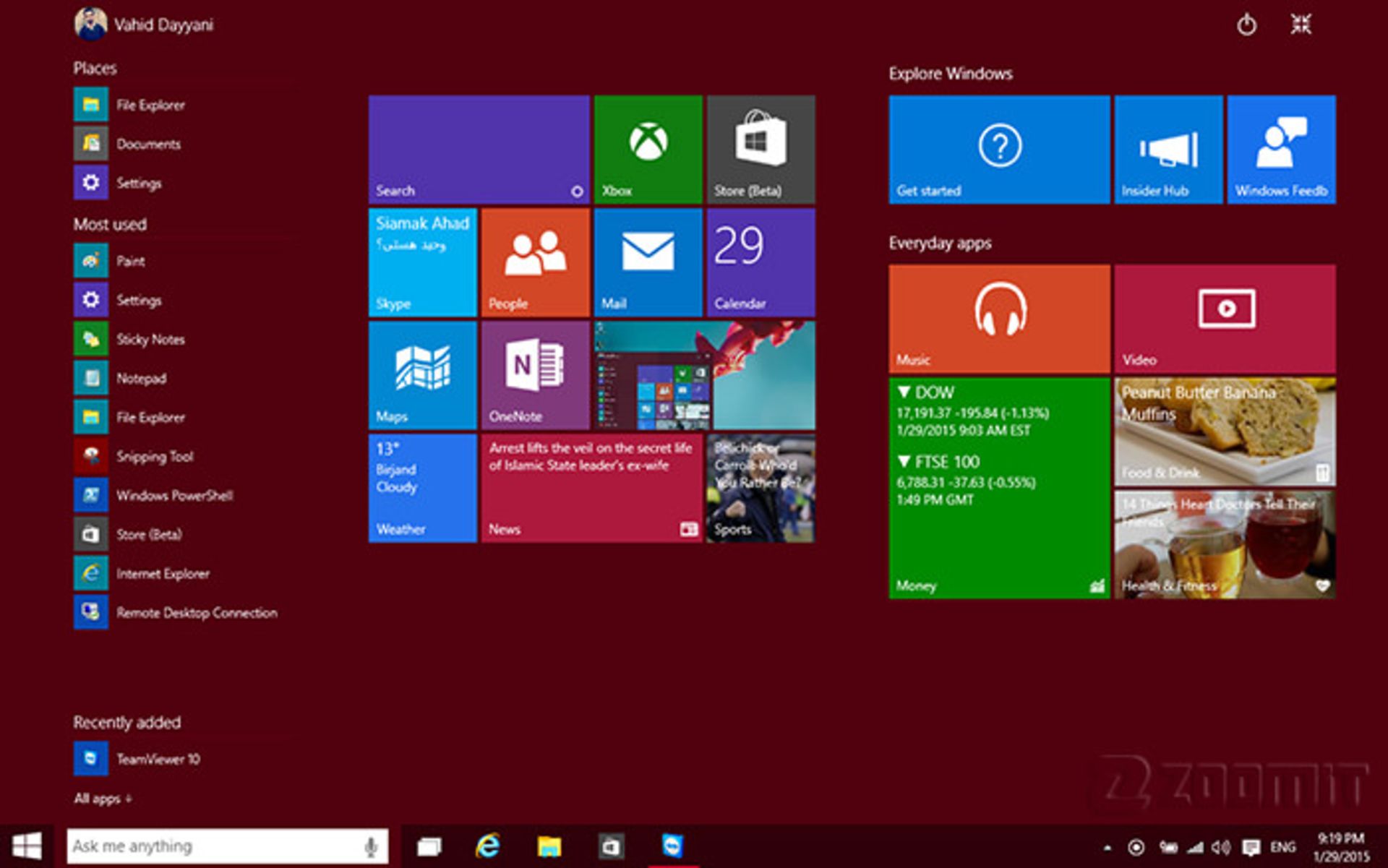
رنگ پسزمینهی منوی استارت شما نیز به صورت پیشفرض، با توجه به طیف رنگی قالب در کاغذدیواری مورد استفاده، به همراه نوار وظیفهی پایین و نوار عنوان پنجرهها تغییر خواهد کرد.
نکتهی جالبی که در حین بررسی منو متوجه شدم، این بود که در نسخهی 9926 امکان تغییر حالت کاشیها از لایو به معمولی یا بالعکس موجود نیست؛ چیزی که در پیشنمایش قبلی و با کلیک راست بر روی کاشیها، قابل انتخاب بود و مشخص نیست چرا این گزینه حذف شده است.
کورتانا؛ جستجو به سبکی جدید
یکی از جذابترین دستاوردهای مایکروسافت، دستیار صوتی کورتانا است که در برخی شرایط حتی بهتر از سیری و گوگلناو عمل میکند. این کمپانی حالا در راستای یکسانسازی پلتفرم خود میان تمامی دستگاهها از جمله گوشیهای هوشمند و رایانهها، کورتانا را از ویندوزفون به نسخهی جدید از پیشنمایش خود آورده است. حالا دیگر فرقی نمیکند که از چه دستگاهی استفاده کنید؛ کورتانا حتی پای میز کار و روی رایانهی شخصی شما نیز همراهتان خواهد بود.
همانطور که پیشتر اشاره شد، باکس جستجو دیگر در منوی استارت دیده نمیشود و حالا در نوار وظیفه در کنار دکمهی منوی استارت قرار گرفته است. در شرایط پیشفرض کورتانا غیرفعال است و میتوان به مانند قبل به جستجو پرداخت تا ویندوز نتایج مورد نظر را از میان منابع مختلف و با تفکیک نوع محتوا به نمایش در آورد؛ حتی این نسخه میتواند نتایج حاصل از اپلیکیشنهای مدرن و برنامههای عادی ویندوزی را از یکدیگر تفکیک کند.
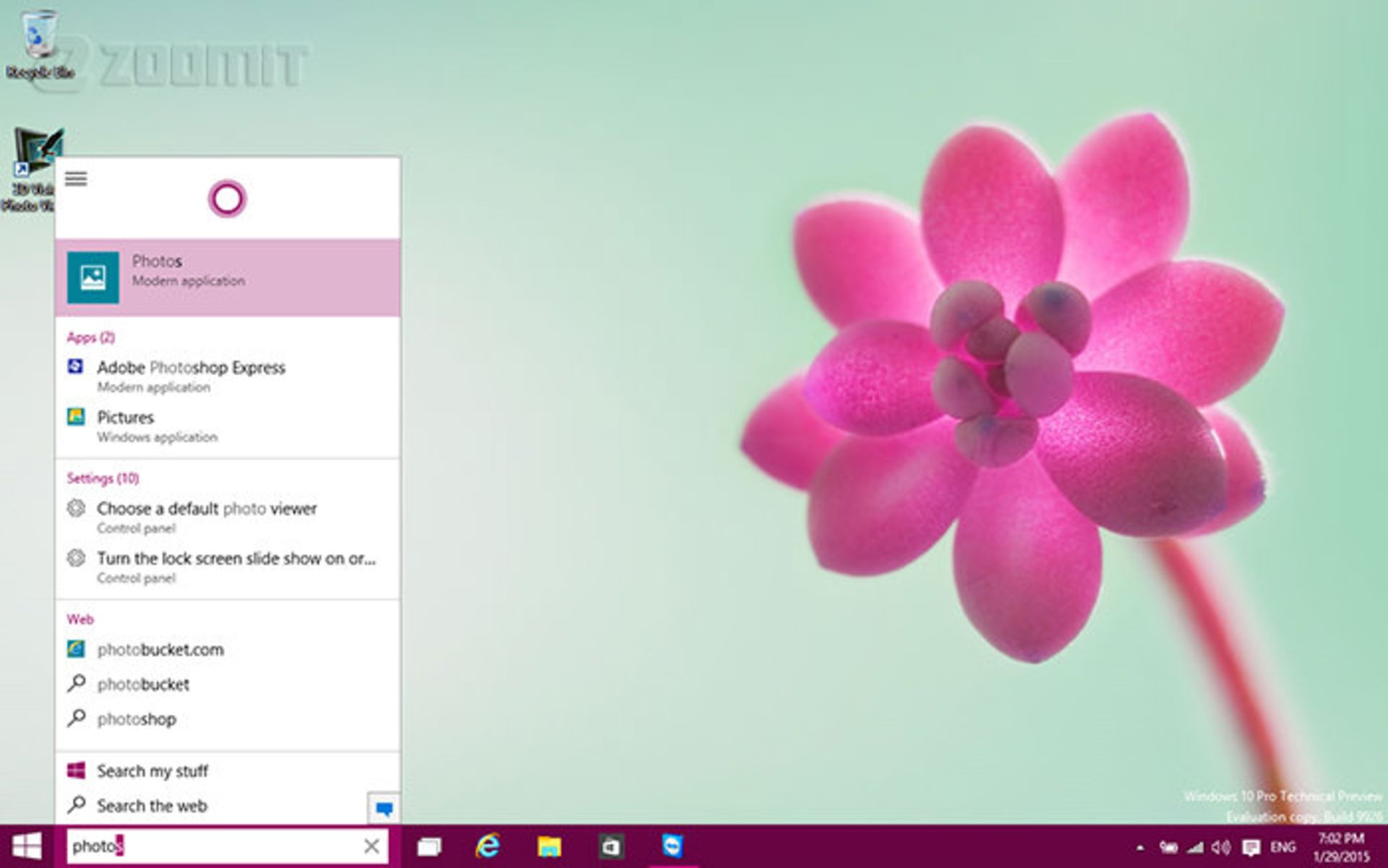
البته حالا صفحهی مربوط به نمایش کامل نتایج (Search my Stuff) نیز با چینش و طبقهبندی دقیقتر و منظمتری، موارد مورد نظر شما را در تبهایی شامل فایلها، برنامهها، تنظیمات، تصاویر، فیلمها، آهنگها و ایمیلها لیست خواهد کرد.
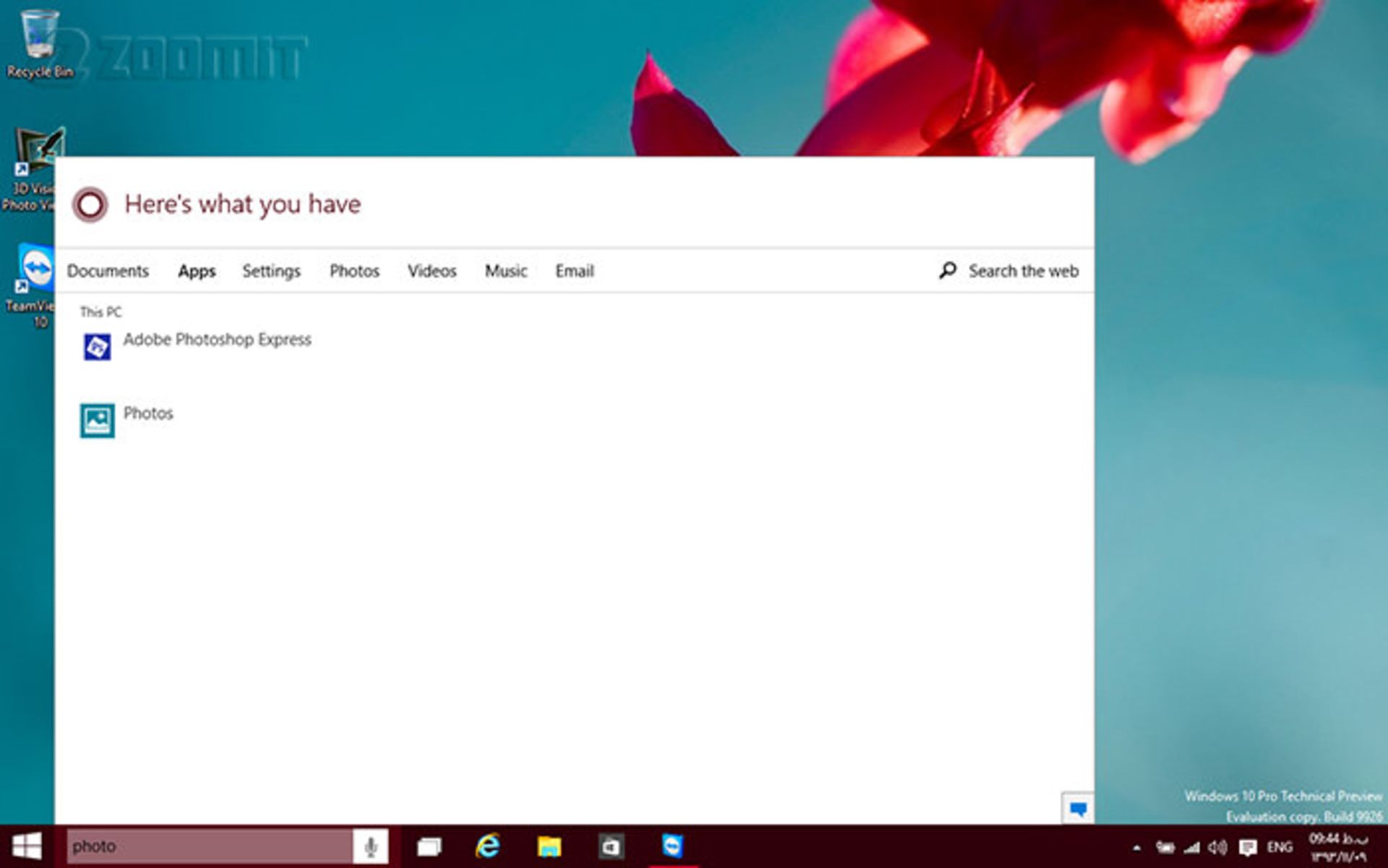
اگر این باکس جستجو فضای زیادی از نوار وظیفهی شما را به خود اختصاص داده میتوانید با کلیک راست در فضای خالی نوار وظیفه و از منوی Search، گزینهی Show Search Icon را انتخاب کنید تا تنها آیکون دایرهای شکل کورتانا به نمایش درآید؛ یا هم برای غیرفعالسازی آن گزینهی Disabled را انتخاب کنید.
روز گذشته در مقاله ای به موضوع کورتانا و عدم پشتیبانی از ملیت ایرانی پرداختم و عنوان کردم که ایران در لیست ملیتهای مورد پشتیبانی کورتانا قرار ندارد. در تکمیل مطلب قبلی باید بگویم که در صورتی که تمایل به فعالسازی کورتانا در نسخهی جاری ویندوز 10 داشته باشید، باید کشور خود را در تنظیمات ویندوز، «فقط» بر روی آمریکا تنظیم کنید؛ چرا که ظاهرا کورتانا در این نسخه از پیشنمایش ویندوز، تنها از این کشور و زبان انگلیسی پشتیبانی میکند. البته برای جستجوی عادی میتوان از هر زبانی استفاده کرد. به نظر میرسد مایکروسافت در نسخههای آینده، کورتانا را با سطح پشتیبانی بیشتری از سایر ملیتها، زبانها و امکانات جدید ارائه نماید.
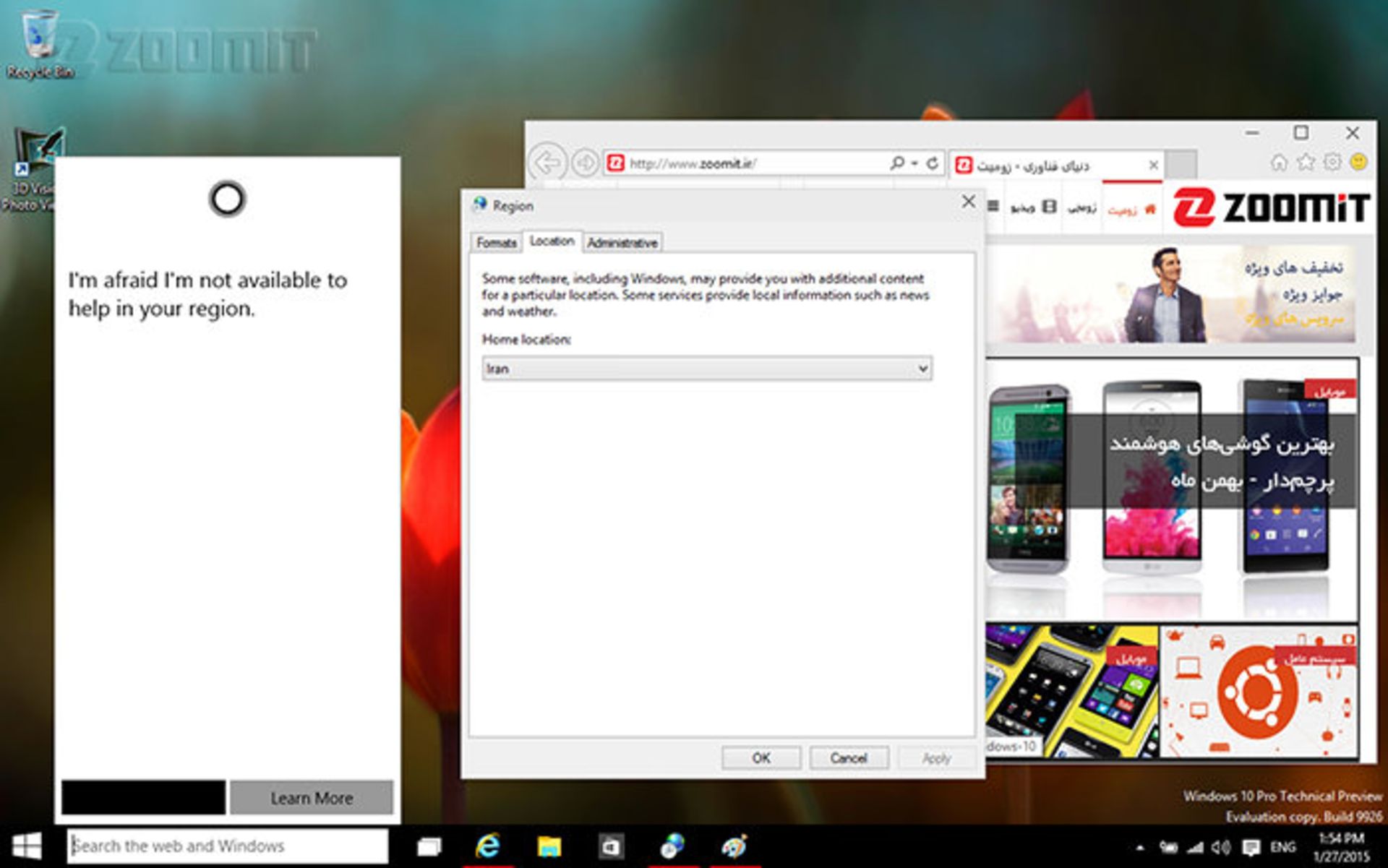

در گوشهی بالا و سمت چپ پنجرهی کورتانا، به آیکونی دسترسی خواهید داشت که حاوی گزینههایی برای دسترسی به یادداشتها، یادآورها، مکانها و سایر تنظیمات کورتانا است.
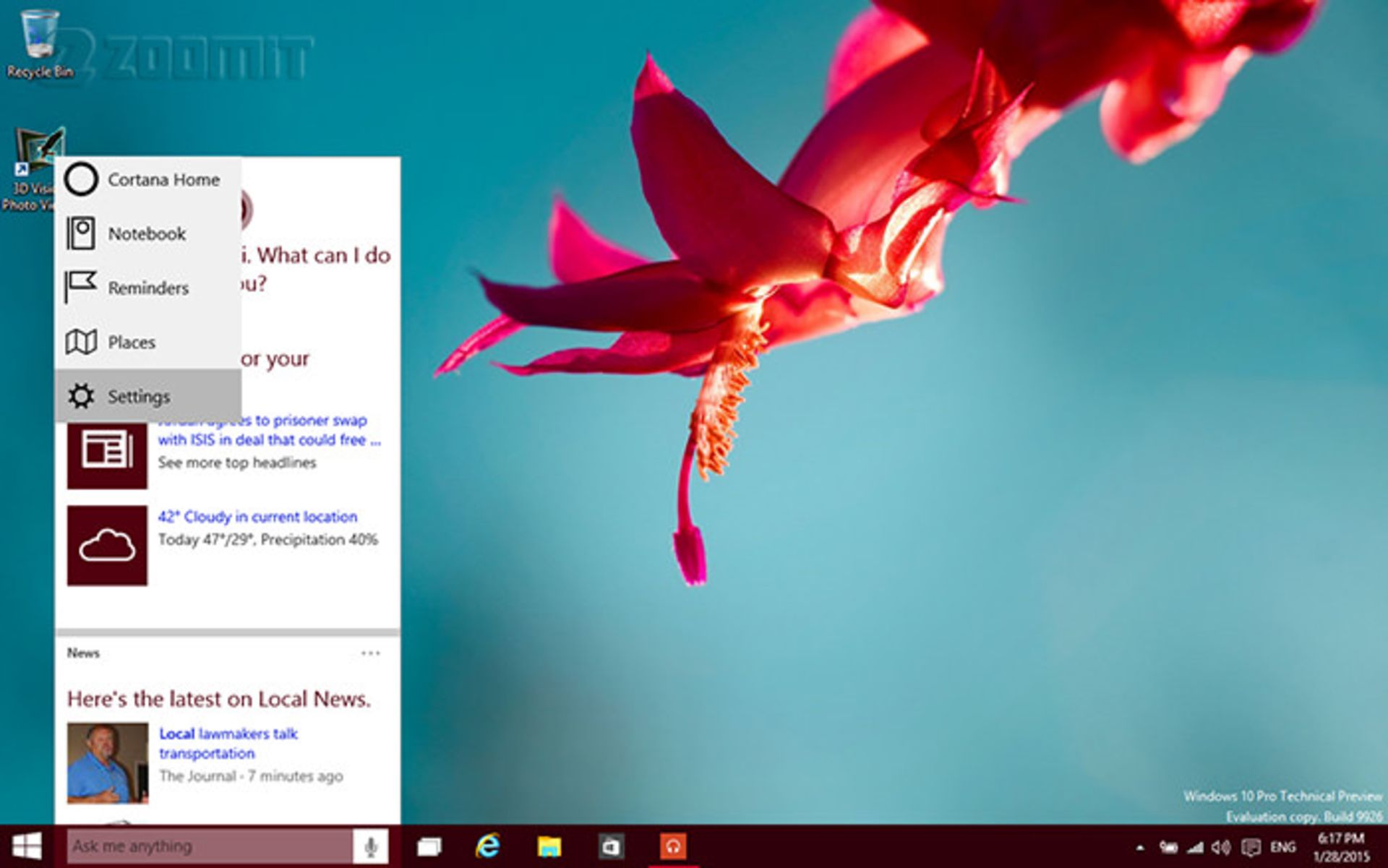
کورتانا این توانایی را دارد که از آنچه در رایانهتان انجام میدهید، چیزهای جدید یاد بگیرد. پس شاید بد نباشد که نگاهی نیز به صفحهی حریم خصوصی بیندازید و ببینید که دستیار صوتی مایکروسافت دقیقاً چه چیزهایی رو جمعآوری کرده و به اشتراک میگذارد.
با فعالکردن کورتانا علاوه بر اینکه میتوانید با کلیک روی دکمهی میکروفون، به مکالمه با کورتانا بپردازید، کماکان قادر خواهید بود تا به جستجوی متنی بپردازید.
همچنین میتوانید از دکمهای که در گوشی بالا و سمت چپ قرار دارد و انتخاب Setting گزینهای را فعال کنید که با گفتن عبارت Hey Cortana، کورتانا سریعاً واکنش نشان داده و باکس مربوط به آن برای شما باز شود و منتظر دریافت دستورات شما بماند.
استور بتا؛ فروشگاه جدید برنامههای ویندوز
مایکروسافت تصمیم گرفته تا فروشگاه خود را نونوار کرده و از کاربران پلتفرم جدیدی به نام ویندوز 10 را که قرار است مهمان انواع و اقسام دستگاهها شود، با فروشگاهی مدرن و پویاتر استقبال کند.
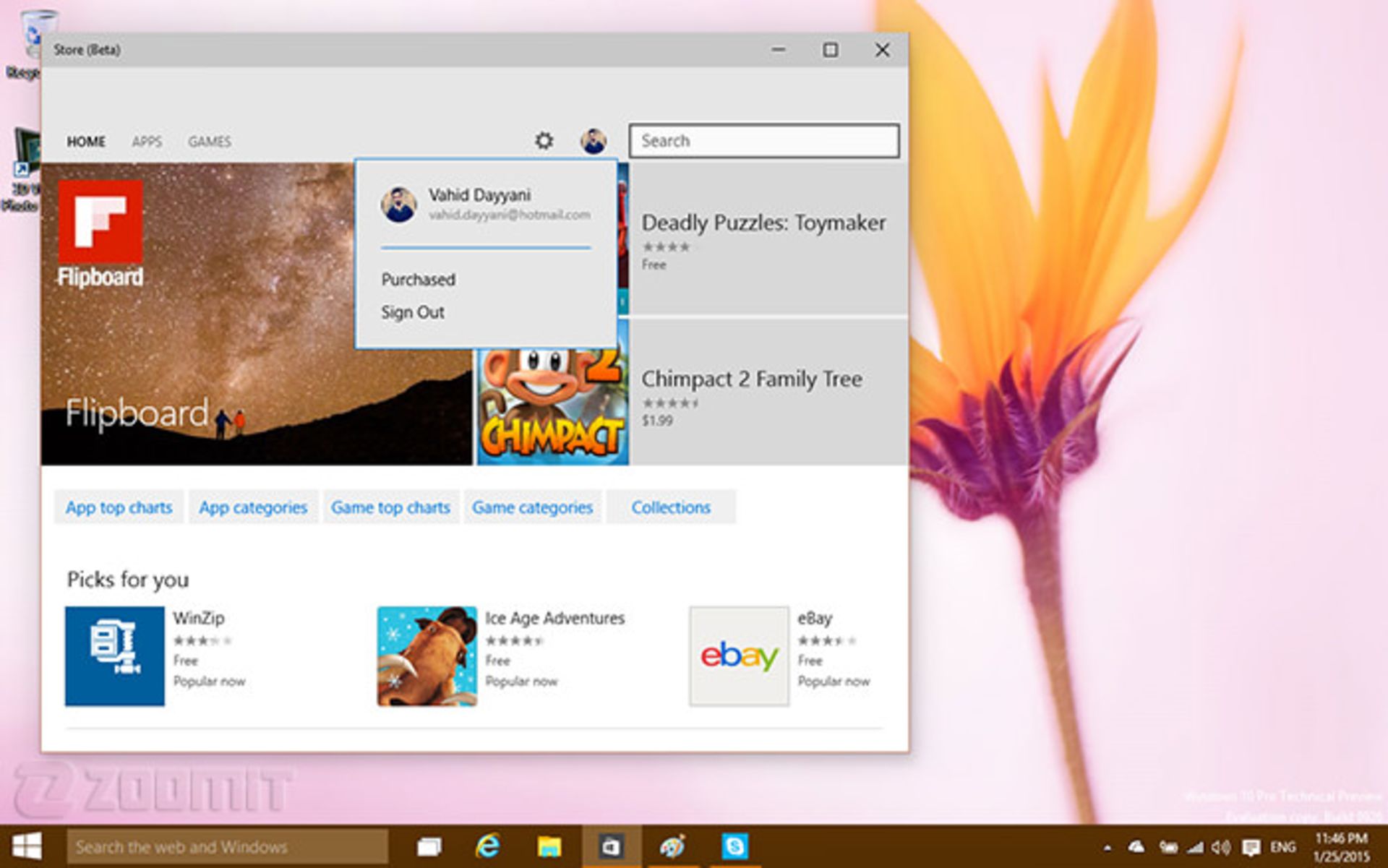
استور جدید که عنوان بتا در جلوی اسم آن نشان از مراحل اولیهی توسعه و تکاملش میدهد، همانطور که در خبر دیگری به آن پرداختم، اکنون برای کاربران ایرانی نیز قابل استفاده است و این موضوع، شیرینی استفاده از سیستمعامل جدید ردموندیها را دو چندان میکند. با این حال مایکروسافت استور قدیمی را نیز حفظ کرده و امکان استفاده از آن نیز تا ارائه نسخه نهایی فروشگاه جدید، مهیا خواهد بود (که البته استفاده از آن برای کاربران ایرانی محدود است).
در نوار وظیفهی پایین دسکتاپ نیز استور بتا، سنجاق شده است. استور جدید، آپدیتهای موجود برای اپلیکیشنهای نصب شده را به صورت خودکار نصب میکند و به نظر میآید در نسخهی فعلی امکان بروزرسانی آنها به صورت دستی و غیرخودکار وجود ندارد.
تقویم شمسی؛ حس و حالِ خوش ایرانی
اما میرسیم به یکی از مهمترین تغییرات نسخهی جدید برای ما ایرانیها. همانطور که در خبر جداگانهای، بصورت مفصل به موضوع پذیرفتن پیشنهاد اضافهشدن تقویم شمسی توسط مایکروسافت پرداختیم، بالأخره آرزوی قدیمی کاربران ایرانی برای استفاده از تقویم شمسی رسمی ردموندیها در محیط ویندوز 10 و نسخهی ماه ژانویه از پیشنمایش آن، به تحقق پیوست.
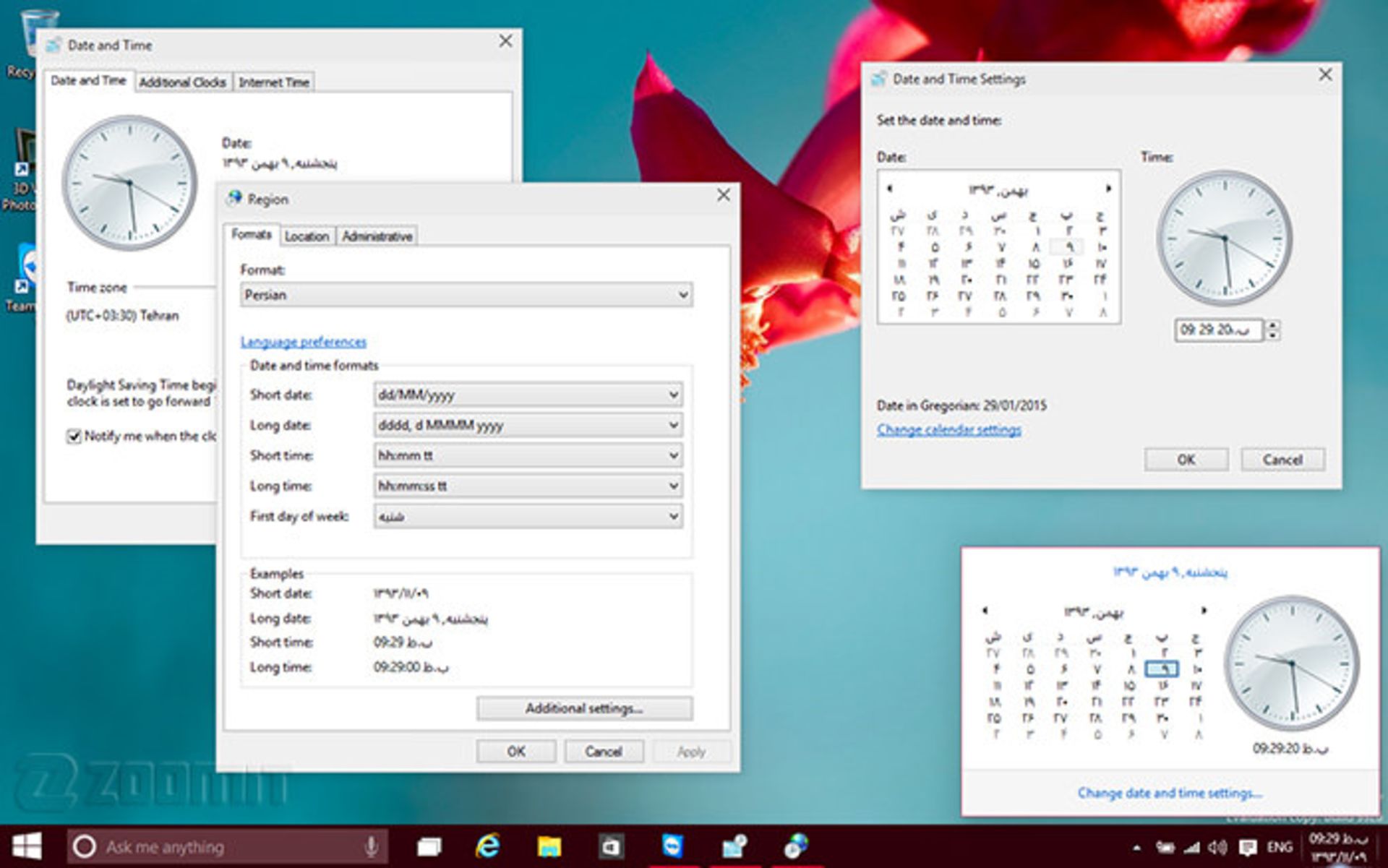
البته بصورت پیشفرض شاهد تقویم میلادی خواهید بود و برای تغییر آن به تقویم شمسی، باید به Control Panel سابق رفته و گزینهی change date,time, or number formats را انتخاب کنید. سپس در قسمت Formats، گزینهی Persian را برگزینید.
اکشن سنتر؛ مرکز اعلانیههای جدید ویندوز
اما شاید برای شما جالب باشد که در Build 9926، منوی چارم که با ویندوز 8 متولد شد و بیشتر برای کاربران دستگاههای لمسی، کاربردی و جذاب بود، به پایان عمر خود رسیده و دیگر خبری از آن نیست؛ کلید میانبر Win+C نیز دیگر کارایی خود را از دست داده است. اما آنچه جایگزین منوی چارم شده، مرکز اعلانیههای جدیدی به نام Action Center است که برای کاربران ویندوز، بسیار کاملتر و کاربردیتر خواهد بود.

اکشنسنتر، تلفیقی است از امکانات منوی چارم قدیمی، مرکز اعلانیههای ویندوزفون و قابلیتهایی جدیدتر که سبک طراحی جدید مایکروسافت نیز شامل حال آن شده است. اکنون اعلانیههای جدید به صورت اسلایدی و از سمت راست صفحه ظاهر میشوند و میتوان برای دسترسی به سابقهی اعلانها نیز از دکمهی مخصوص به آن در سمت راست نواز وظیفه و نزدیک ساعت، اکشنسنتر را فراخوانی کرد. کاربران دستگاههای لمسی نیز میتوانند با کشیدن صفحه از سمت راست به چپ به اکشنسنتر دسترسی پیدا کنند.
در اکشنسنتر همانطور که در تصویر نیز مشاهده میکنید، انواع رویدادهایی که نیاز به اطلاعرسانی دارند به چشم میخورند. فرقی نمیکند پیغامی در اسکایپ دریافت کنید یا ویندوز نظر شما را در رابطه با تجربهای که از کار با یک اپلیکیشن داشتهاید را بپرسد؛ همه چیز با تفکیک و نظم خاصی در این قسمت اطلاعرسانی خواهد شد تا هیچ تغییر، پیام و رخداد خاصی را از دست ندهید. برای حذف موردی اعلانیهها در حالت دسکتاپ، میتوانید اعلانیهی مورد نظر را با دراگ کردن بگیرید و به سمت راست صفحه بکشید تا حذف شود. برای حذف همهی موارد هم میتوان از دکمهی Clear All در بالا بهره گرفت.
اما قسمت جدید و جذاب دیگری نیز به پایین اکشنسنتر افزوده شده که حس و حالی شبیه به قسمت تنظیمات سریع در گوشیهای اندرویدی دارد. دستریع سریع به تنظیمات بخشهای پرکاربرد ویندوز در قالب دو ردیف چهارتایی از آیکونهای تخت خاکستریرنگ، که با فعالشدن، به رنگ آبی روشن در میآیند. به طور کلی، ظاهر و امکانات جدید مرکز اعلانیههای ویندوز یا همان اکشنسنتر با تکامل زیادی مواجه بود و با صرف زمان کمی به آن عادت و با سرعت بیشتری به امور رسیدگی خواهید کرد.
Continuum؛ پیشکشی برای طرفداران دستگاههای لمسی
کانتینیوم نام قابلیت جدیدی از ویندوز 10 است که در این نسخه عملیاتی شده و تغییر ظاهر و وضعیت این سیستمعامل را برای کاربران دستگاههای لمسی خصوصاً سرفیس پرو بهینهتر کرده است. با کمک این قابلیت، در صورتی که شما از صفحهکلید استفاده کنید، ویندوز 10 با شکل و شمایل و ویژگیهای پیشفرض برای شما به نمایش درخواهد آمد و به محض جداکردن صفحهکلید از تبلت، منوی استارت و تمامی اپلیکیشنها، به صورت تمام صفحه در خواهند آمد و گزینههای مربوط به تغییر اندازهی پنجرهها نیز غیرفعال خواهند شد. البته ممکن است در برخی از شرایط یا در برخی از دستگاهها، این ویژگی به صورت خودکار عمل نکند. برای اعمال دستی این حالت نیز میتوان از دکمهی Tablet mode در پایین اکشنسنتر استفاده کرد. به طور کلی با فعالشدن حالت تبلت، این تغییرات روی خواهد داد:
- دسکتاپ با طیفی از رنگ خاکستری، تیرهتر شده و آیکونها دیدهنخواهند شد.
- حالتها و ژستهای لمسی بیشتری در دسترس قرار میگیرند.
- نوار جستجوی کورتانا به شکل یک دکمه در خواهد آمد.
- اپلیکیشنها در حالت تمام صفحه اجرا خواهند شد و دکمهی مربوط به تغییر سایز پنجره غیرفعال میشود.
- منوی استارت، اجباراً در حالت تمام صفحه باز خواهد شد (شبیه صفحهی استارت در ویندوز 8.1)
تغییر وضعیت بین حالت دسکتاپ و تبلت به خوبی انجام میشود؛ ولی هر از چند گاهی نیز با کندی یا با خطا در تشخیص مواجه میشود که احتمالاً به زودی بروزرسانی لازم برای بهبود آن ارائه خواهد شد.
دانلود ویدیو
اگر چه این قابلیت حس بهتری از کار با ویندوز 10 را برای کاربران دستگاههای لمسی به ارمغان میآورد، ولی هنوز جای کار داشته و باید امیدوار بود که مایکروسافت، انعطافپذیری Continuum را افزایش دهد. برای مثال شاید بهتر باشد دسکتاپ و نوار وظیفه، مانند ویندوز 8.1، به طور کامل مخفی شوند؛ یا بتوان پسزمینهی منوی استارت را تغییر داد.
اسپارتان؛ غایب بزرگ
علیرغم اینکه مرورگر جدید مایکروسافت یعنی اسپارتان، در کنفرانس خبری هفتهی گذشتهی مایکروسافت معرفی شد، ولی ردموندیها از آن در پیشنمایش ماه ژانویهی ویندوز 10 استفاده نکردهاند و کماکان شاهد همان اینترنت اکسپلورر نه چندان محبوب هستیم. پس از باز کردن اینترنت اکسپلورر 11 پیامی برای شما به نمایش در میآید که ضمن اشاره به عدم وجود اسپارتان در این نسخه، به اعمال بروزرسانیهایی در پلتفرم وب نسخهی جاری که مورد نیاز اسپارتان هستند، اشاره میکند.
دایرکت ایکس 12؛ سرعت و بازدهی بیشتر
این نسخه از پیشنمایش ویندوز 10، از DirectX 12 بهره میبرد که در پردازش گرافیکی و مصرف برق، حداقل 50 درصد صرفهجویی میکند. البته برای بهرهمندی از ویژگیهای آن باید از کارت گرافیکی استفاده کنید که از DirectX 12 پشتیبانی کند. برای درک بهتر تفاوتهای نسخه 11 و 12 این شتابدهندهی گرافیکی، ویدیوی زیر را تماشا کنید:
دانلود ویدیو
Setting؛ مرکز فرماندهی جدید ویندوز
یکی دیگر از قسمتهایی که از تغییرات گرافیکی و طراحی جدید مایکروسافت بیبهره نمانده، قسمت PC Setting سابق است که حالا دیگر Setting نام دارد؛ یک پنل کامل از تنظیمات بخشهای مختلف ویندوز و سیستم شما که با طراحی مینیمال و تخت خود، قرار است جایگزین Control Panel نوستالوژیک ویندوز 7 شود که کماکان و حتی در همین نسخه نیز به آن دسترسی دارید. طراحی جدید، دسترسی به بخشهای مختلف را بیش از پیش ساده نموده و به شخصه، حس خوبی از کار با آن داشتم.
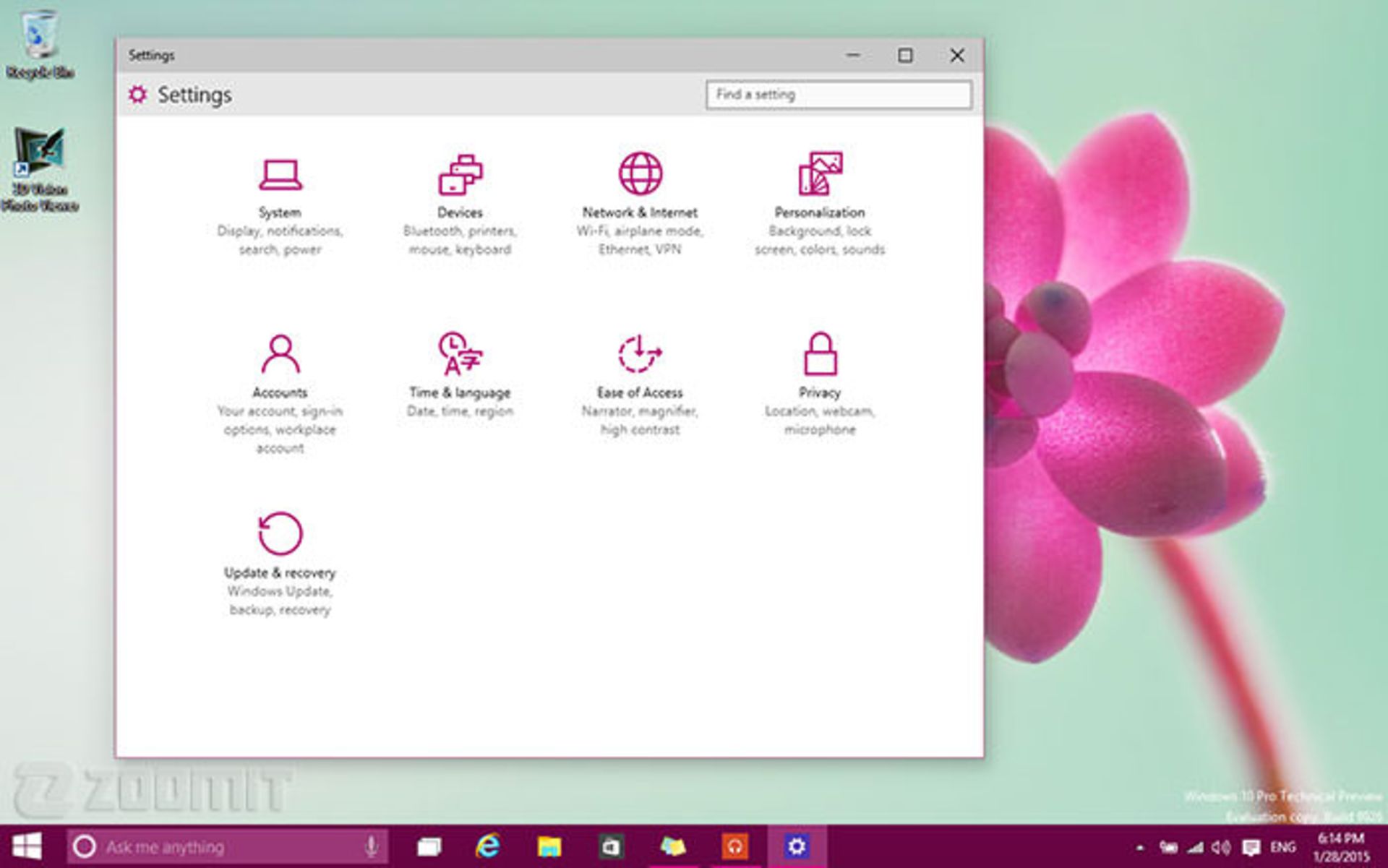
جالب است بدانید هنوز برخی از تنظیمات مثل رزولوشن تصویر یا شخصیسازی (Personalize) یا بخشی از تنظیمات مربوط به شبکه، در همان کنترل پنل قدیمی باز میشوند. اما بخش جدیدی برای کنترل و مدیریت بهتر کانکشنهای وایرلس، در Setting قرار دارد.
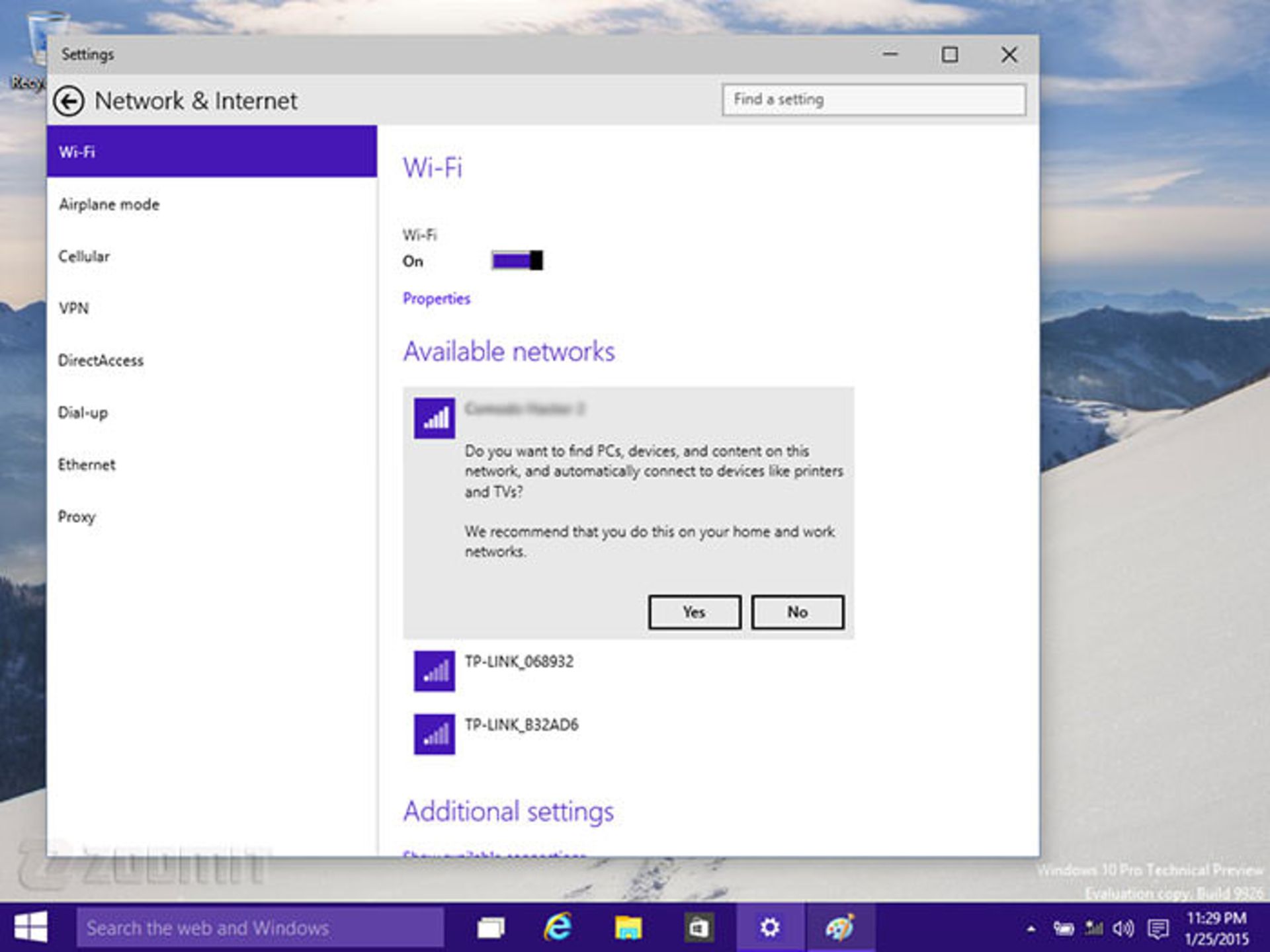
ولی آنچه مسلم است، در نسخهی نهایی ویندوز 10، این Setting خواهد بود که وظیفهی کنترل تمامی تنظیمات ویندوز را به عهده خواهد داشت.
برنامه ایکس باکس؛ همه چیز در خدمت گیمرها
اپلیکیشن جدید Xbox نیز در نسخهی 9926 برای اولینبار رونمایی شده است و حالا شما میتوانید به راحتی به اطلاعات پروفایل، سابقهی فعالیتهای و بازیهای شما، کلیپ بازیها، پیگیری دوستان و خیلی امکانات دیگر دسترسی داشته باشید.
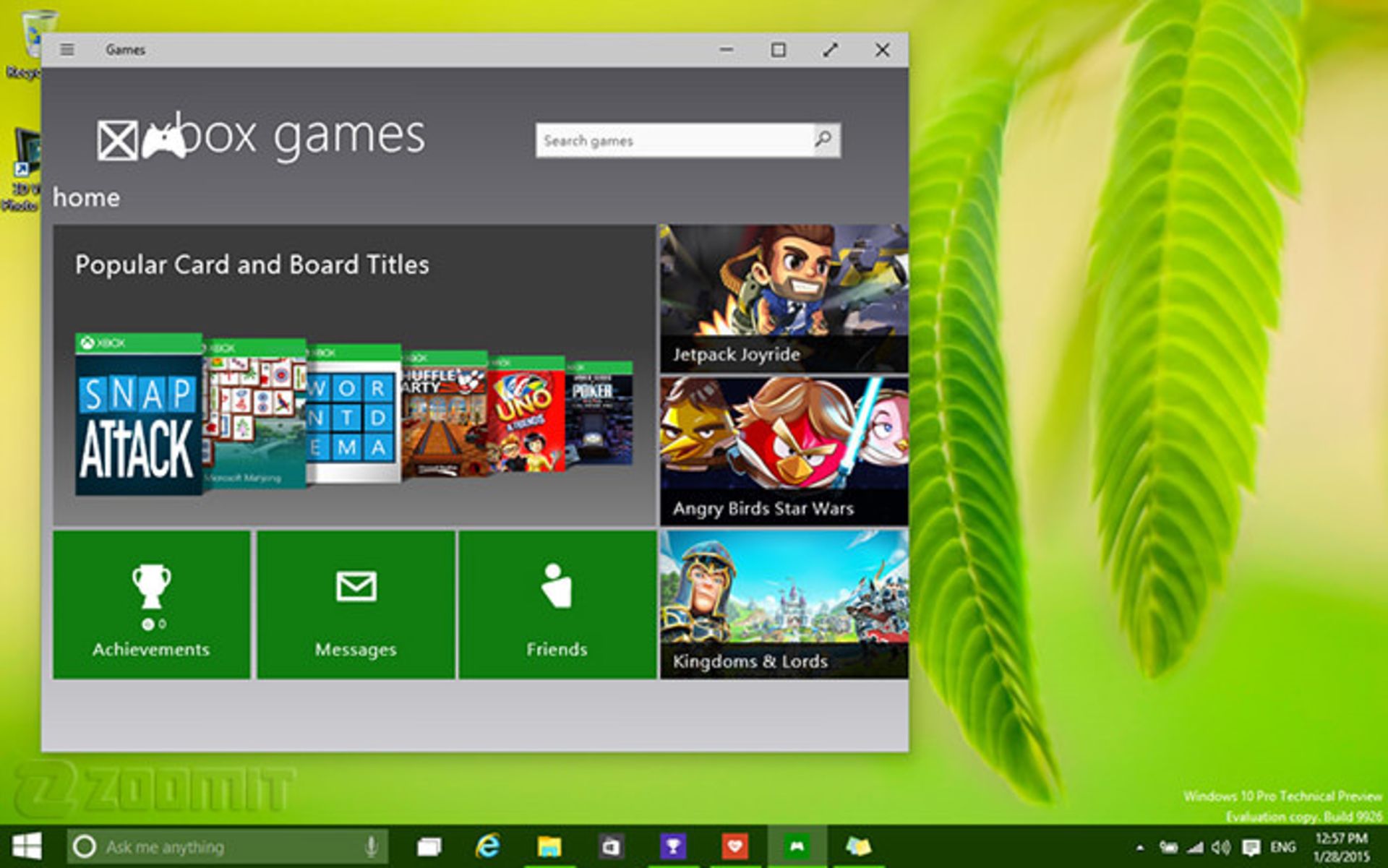
البته همانطور که خود مایکروسافت نیز اعلام کرده، این برنامه نسخهی اولیه بوده که بر روی ساختار پایه و پشتیبانی از مواردی نظیر نمایشگرهای بزرگ، صفحهکلید و ماوس تمرکز داشته است و قطعاً در نسخههای بعدی ویندوز با بروزرسانیها و قابلیتهای جدید همراه خواهد بود که طرفداران پر و پا قرص بازی را بیشتر هیجانزده خواهد کرد.
اپلیکیشن Photo؛ تصحیح خودکار عکسها
اپلکیکیشن مدیریت تصاویر نیز با تغییرات بنیادی مواجه بوده و حالا بدون در نظر گرفتن اینکه تصاویر بر روی دستگاه شما هستند یا در فضای ابری آنلاین شما، و ضمن نمایش متمرکز آنها، بصورت خودکار به تصحیح و بهبود ویژگیهای ظاهری تصاویر شما پرداخته و آنها را برای به اشتراکگذاری آماده کند.
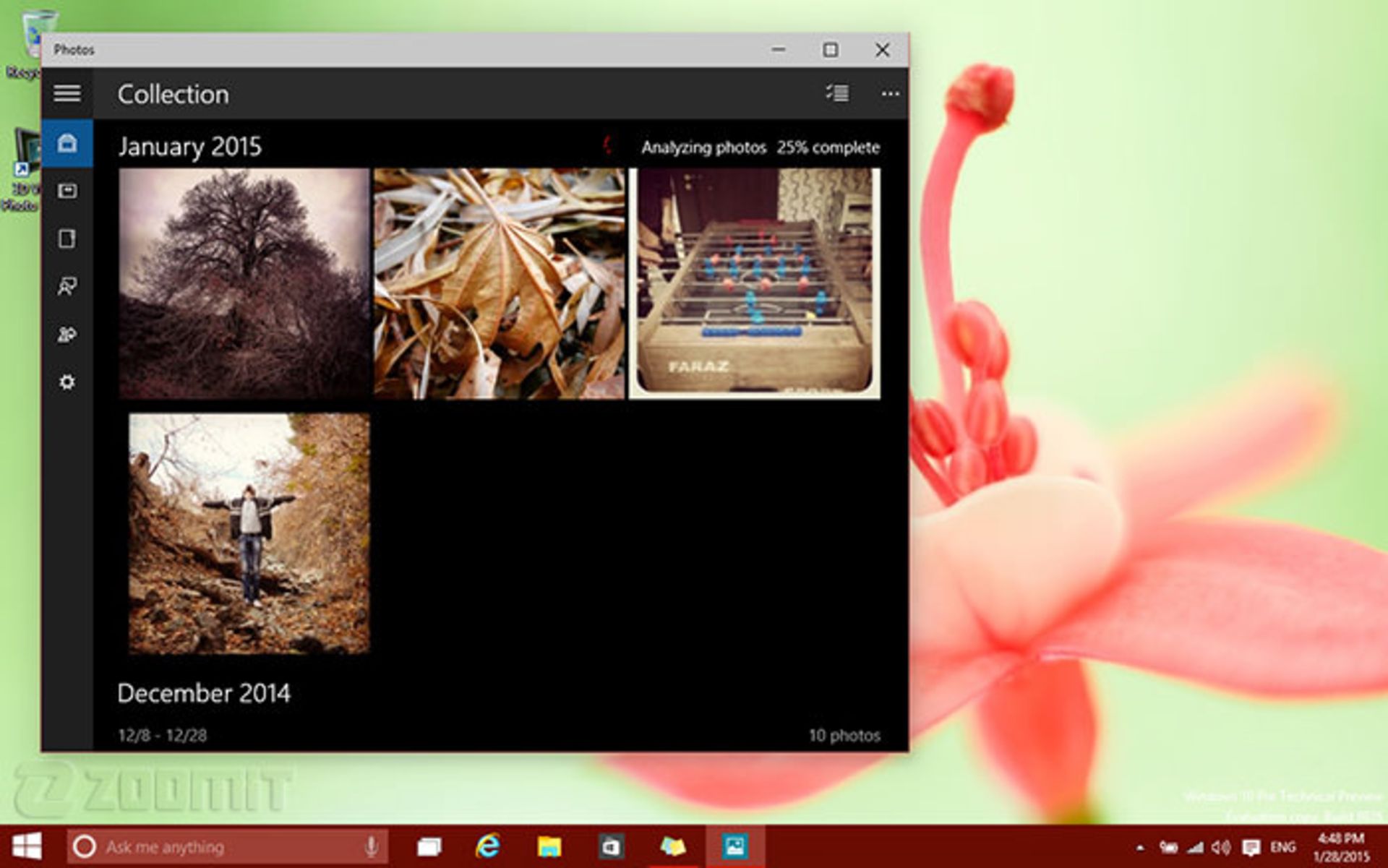
البته در صورت تمایل میتوانید این ویژگی را غیرفعال کنید.
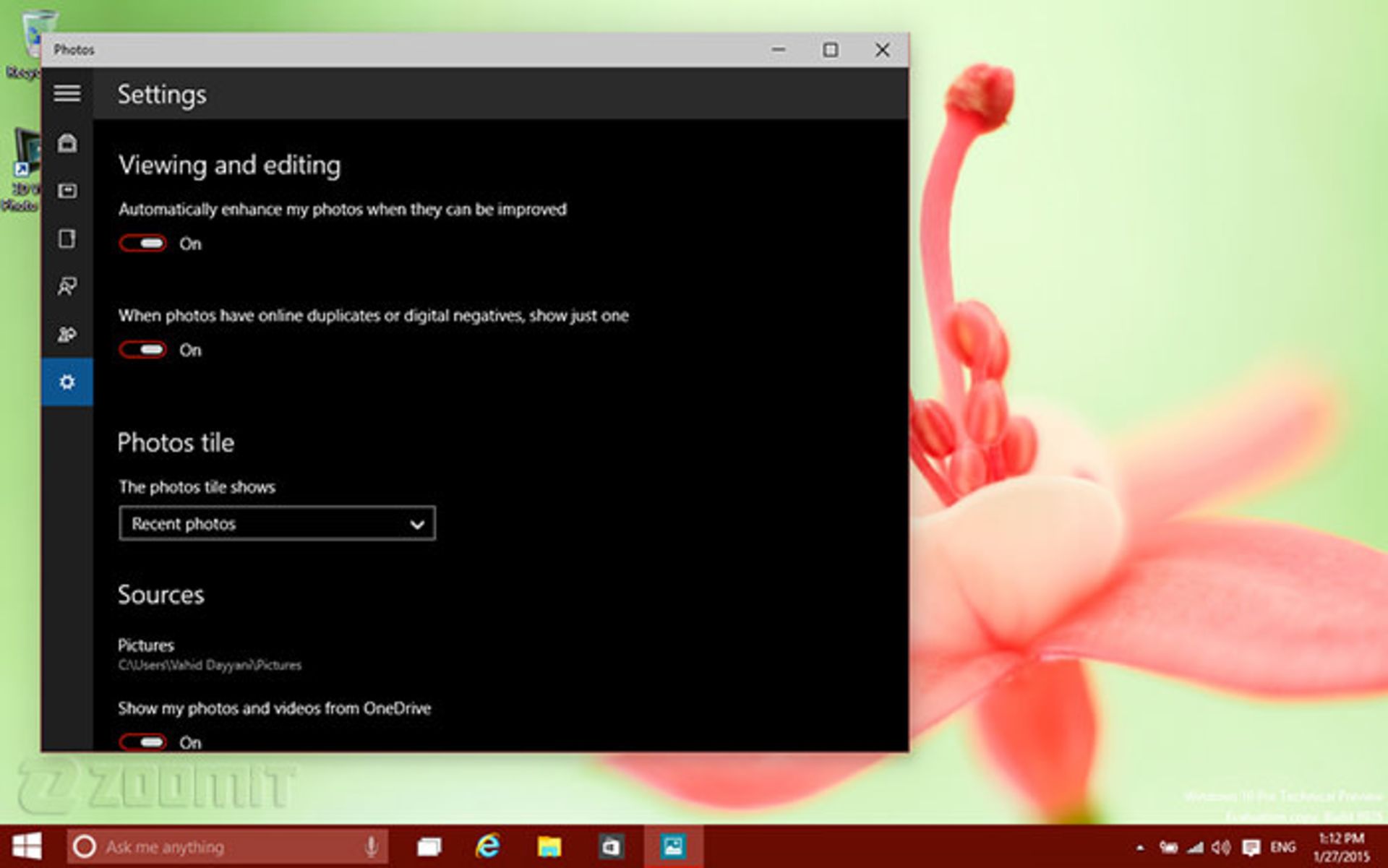
نکتهی دیگری که از کار با این برنامه دریافت میشود این است که هنوز فاصلهی زیادی با آنچه قرار است در نسخهنهایی ویندوز 10 شاهدش باشیم، دارد؛ چرا که اگر به بخشهای Albums و Folders مراجعه کنید با پیغامی نظیر آنچه در تصویر مشاهده میکنید مواجه خواهید شد.
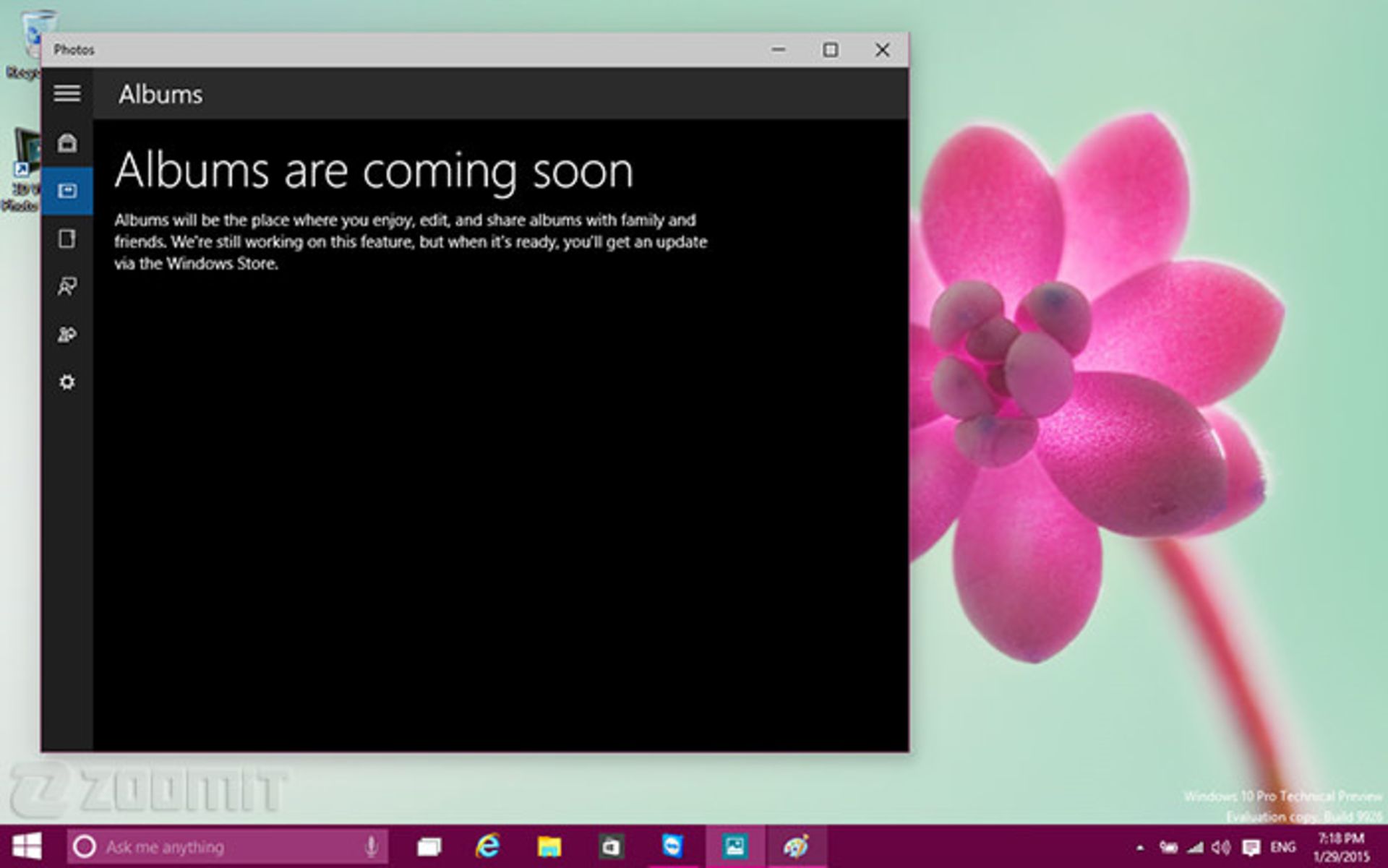
اپلیکیشنMap ؛ اینبار با نقشههای آفلاین
در نسخهی ماه ژانویه از پیشنمایش ویندوز 10، اپلیکیشن نقشه نیز در قالب نسخهای جدید در کنار نسخهی سابق ارائه شده و حالا دیگر همهی کاربران غیر موبایلی هم میتوانند از ویژگیهای آن بهره ببرند. در اپلیکیشن جدید، تلاش شده تا قابلیتهایی را که پیشتر در قالب چند برنامهی مختلف در اختیار کاربر قرار میگرفت، حالا بصورت یکجا و متمرکز در دسترس وی باشند.
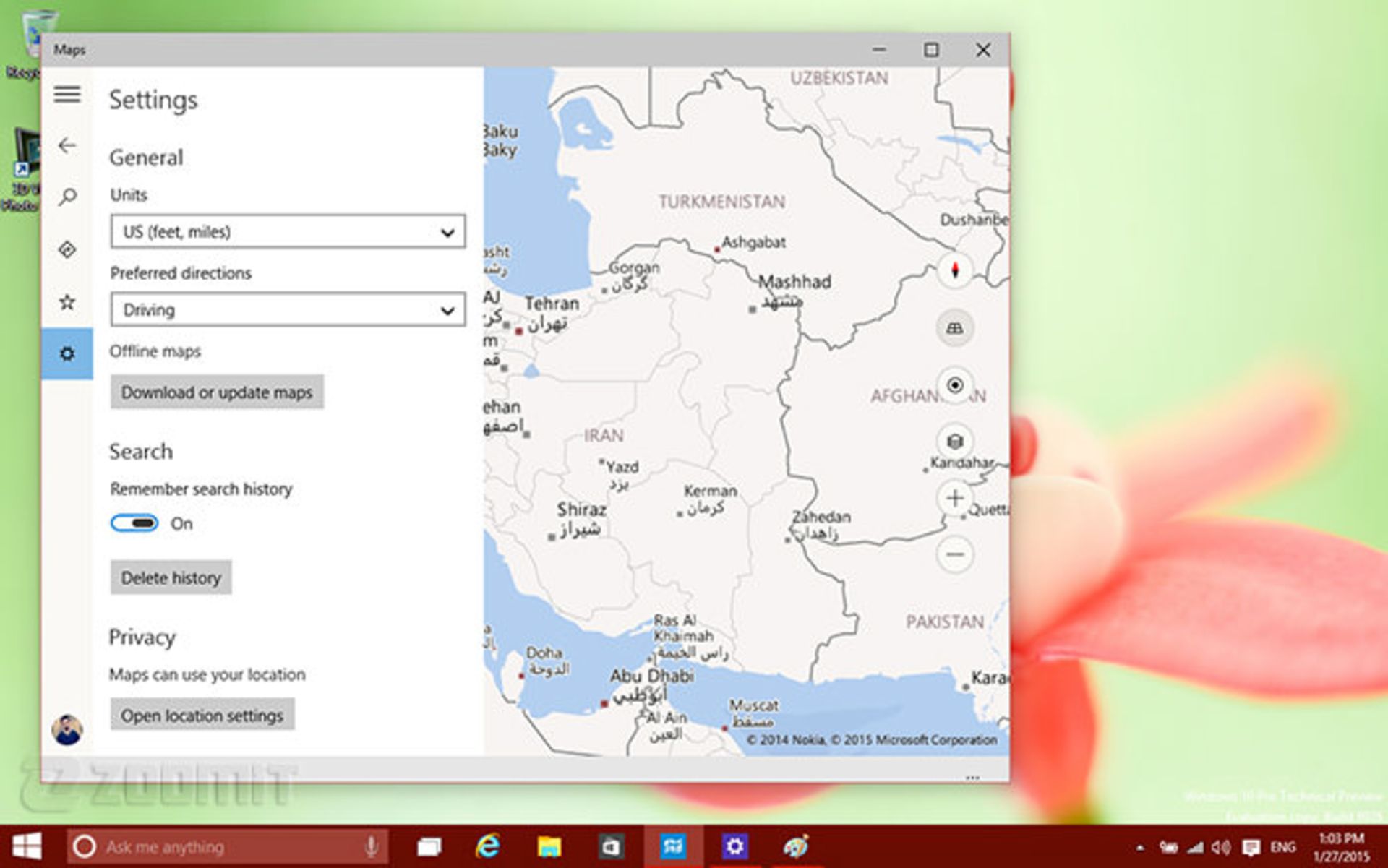
از همه مهمتر اینکه حالا میتوانید نقشهی کشور مورد نظر خود را دانلود کنید تا در صورت عدم دسترسی به اینترنت نیز بتوانید از این اپلیکیشن استفاده نمایید؛ البته در مورد کشورهایی با وسعت بیشتر، امکان دانلود مناطق مختلف آنها نیز وجود دارد.
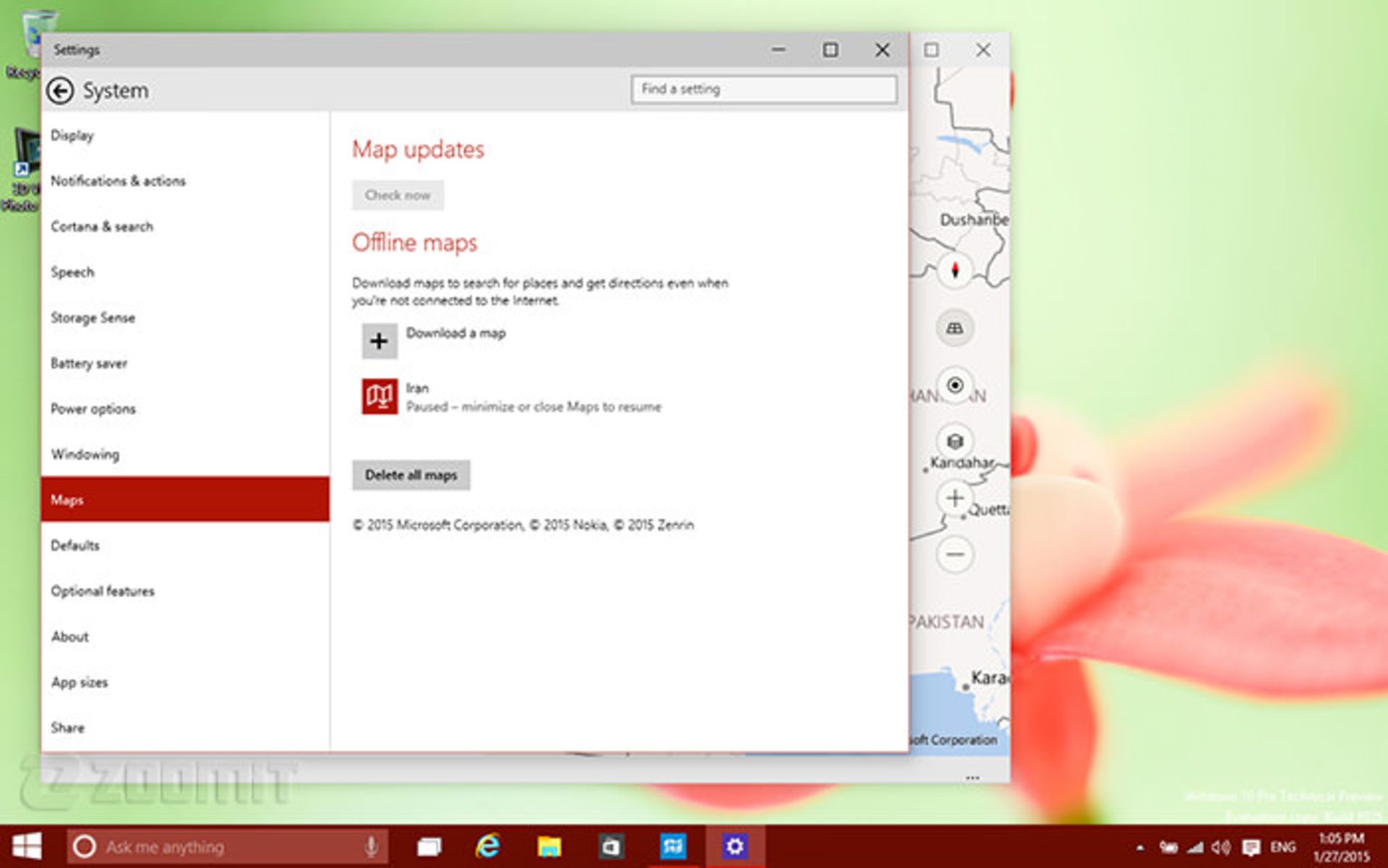
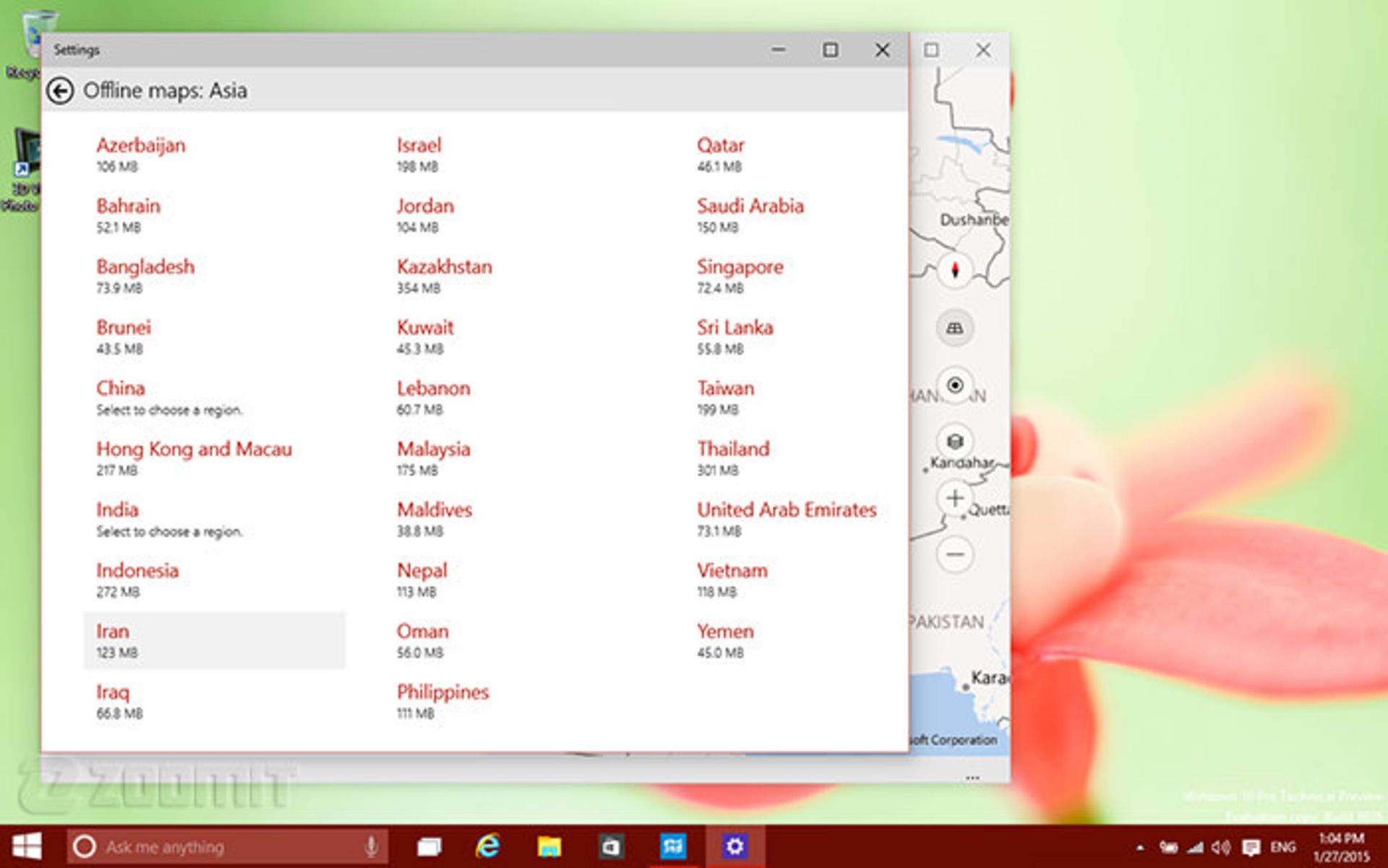
برای این منظور باید از منوی سمت چپ صفحه، به بخش Setting مراجعه، گزینهی Download or Update Maps را انتخاب و نقشهی کشور مورد نظر را دانلود کنید.
مرکز بروزرسانی؛ انعطافپذیری بیش از پیش
در نسخه 9926 از پیشنمایش ویندوز 10، قسمت بروزرسانیهای متداول ویندوز با بخش دریافت آخرین Build از این پیشنمایش، یکپارچه شده است. مایکروسافت با رفع مشکلات نسخهی قبل در این قسمت، نوار پیشرفت بروزرسانی و زمان باقیمانده برای تکمیل بروزرسانی را نیز به آن افزوده است.
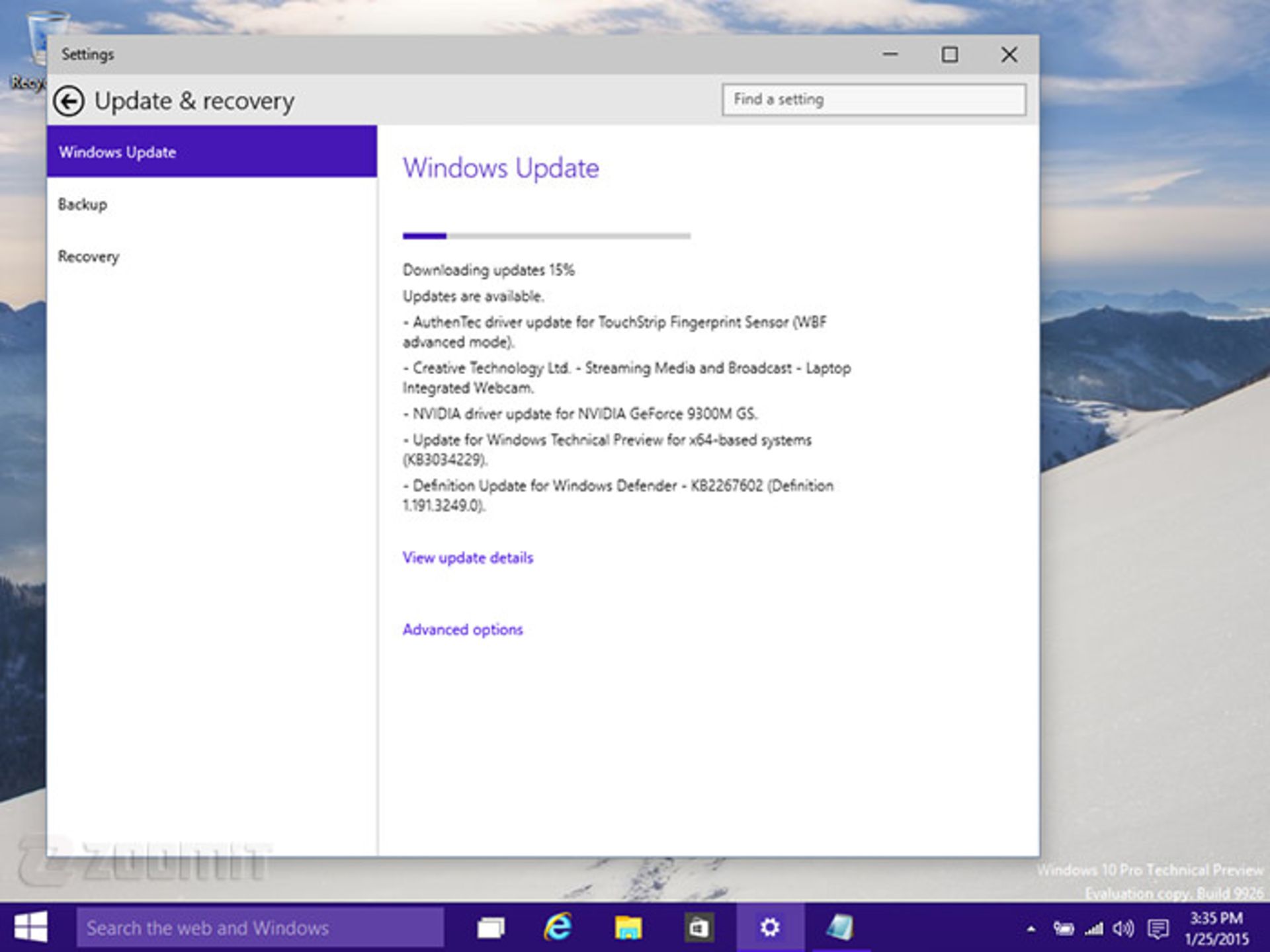
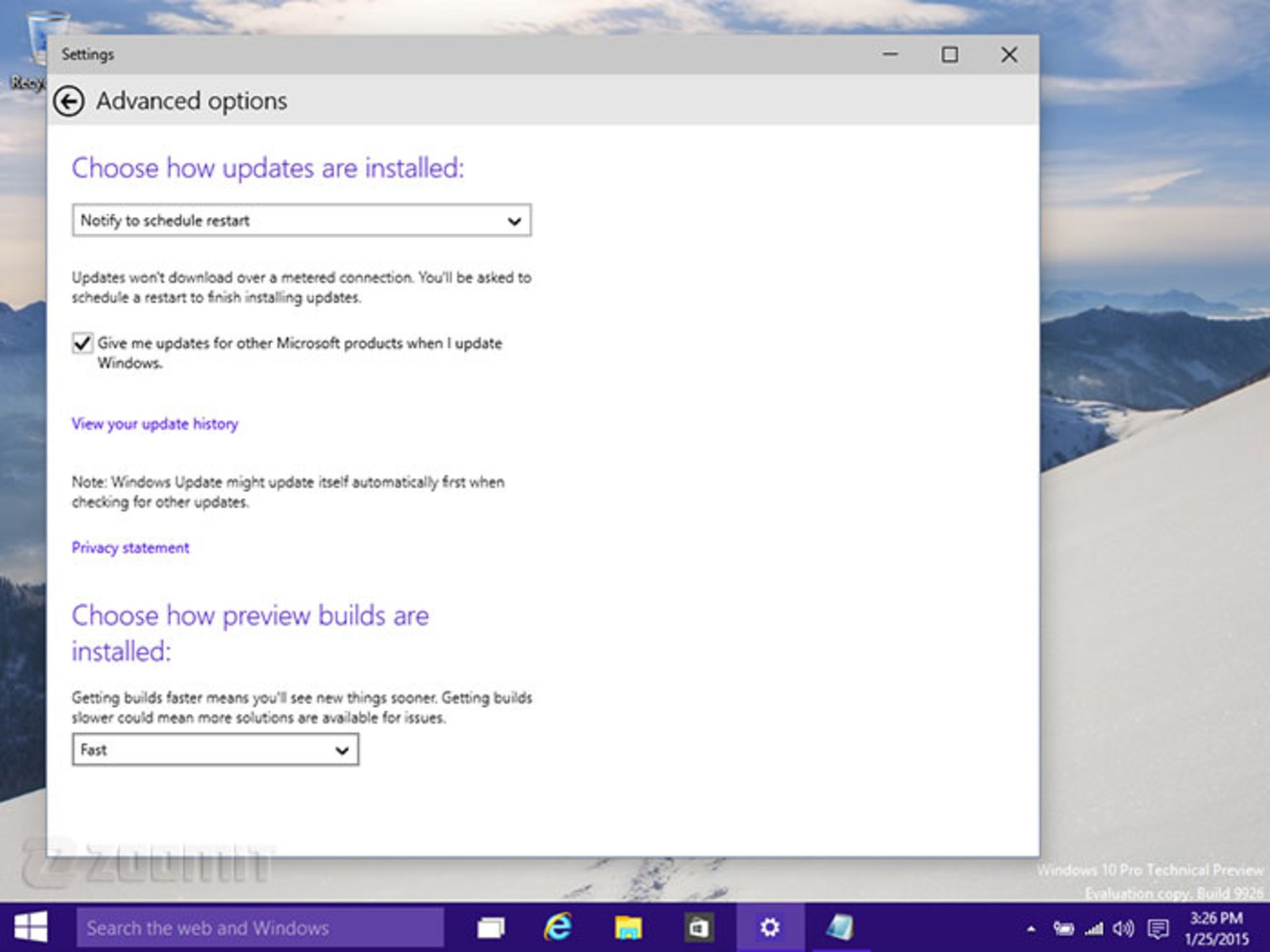
اما مهمترین تغییر این بخش، امکان زمانبندی راهاندازی مجدد سیستم (Reboot) پس از بروزرسانی است. به عبارتی دیگر خبری از آن پیغام آزاردهندهی ویندوز مبنی بر اصرار برای Reboot نخواهد بود و شما میتوانید زمان راهاندازی مجدد سیستم خود را مطابق میل خود برای هر ساعت از روزهای آینده، تنظیم کنید.
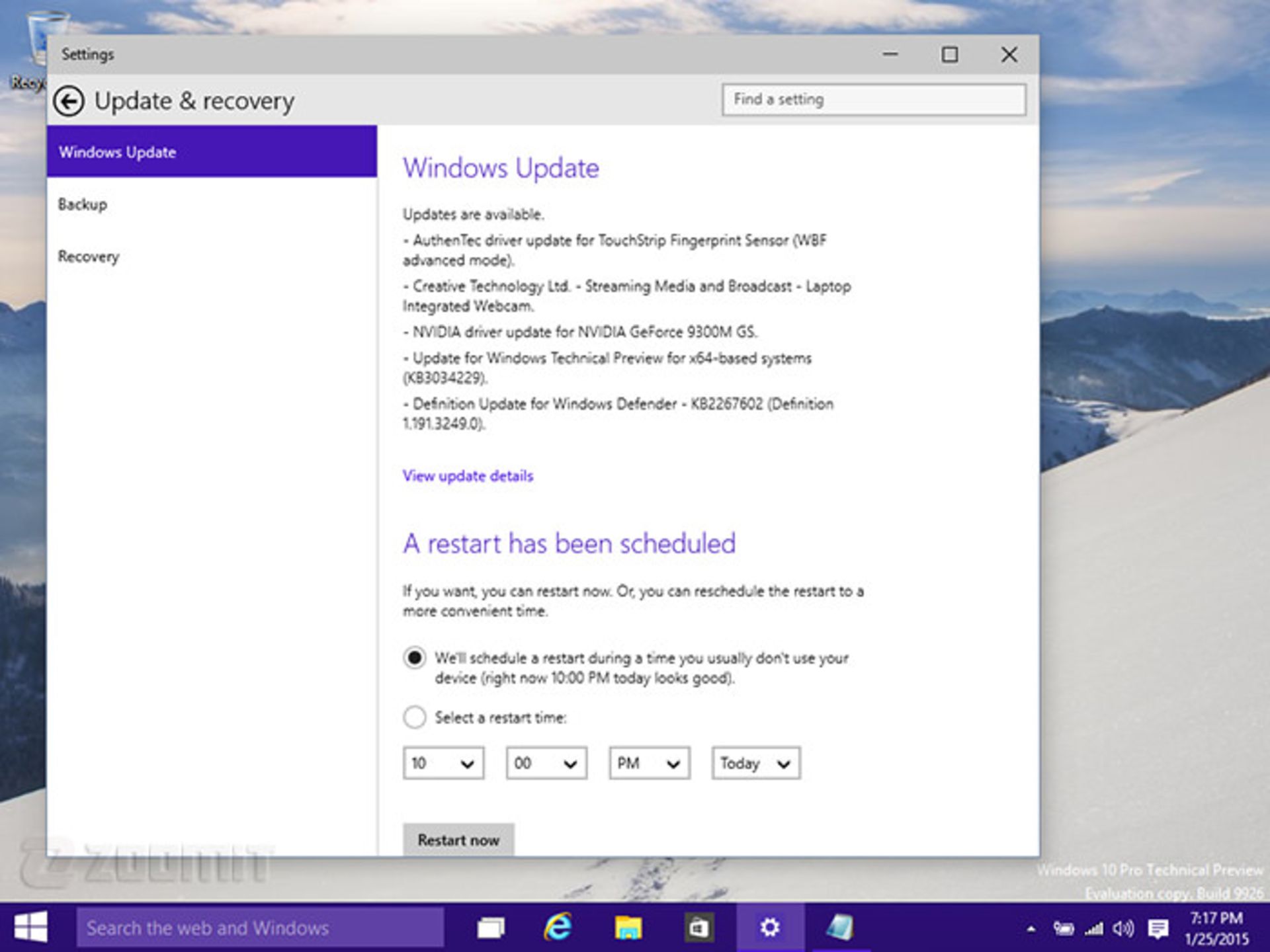
بکاپ؛ پیش به سوی ابرها
بخش تهیهی فایلهای پشتیبان از ویندوز 10 نیز با تغییرات مهمی مواجه بوده و حالا تنظیمات مربوط به تهیهی پشتیبان از تنظیمات بخشهای مختلف ویندوز و انتقال آنها به فضای ابری OneDrive که در نسخه 9841 در قسمت Sync مستقلی قرار داشت، با بخش تهیهی فایل پشتیبان بر روی سیستم خانگی، یکپارچه شده است.
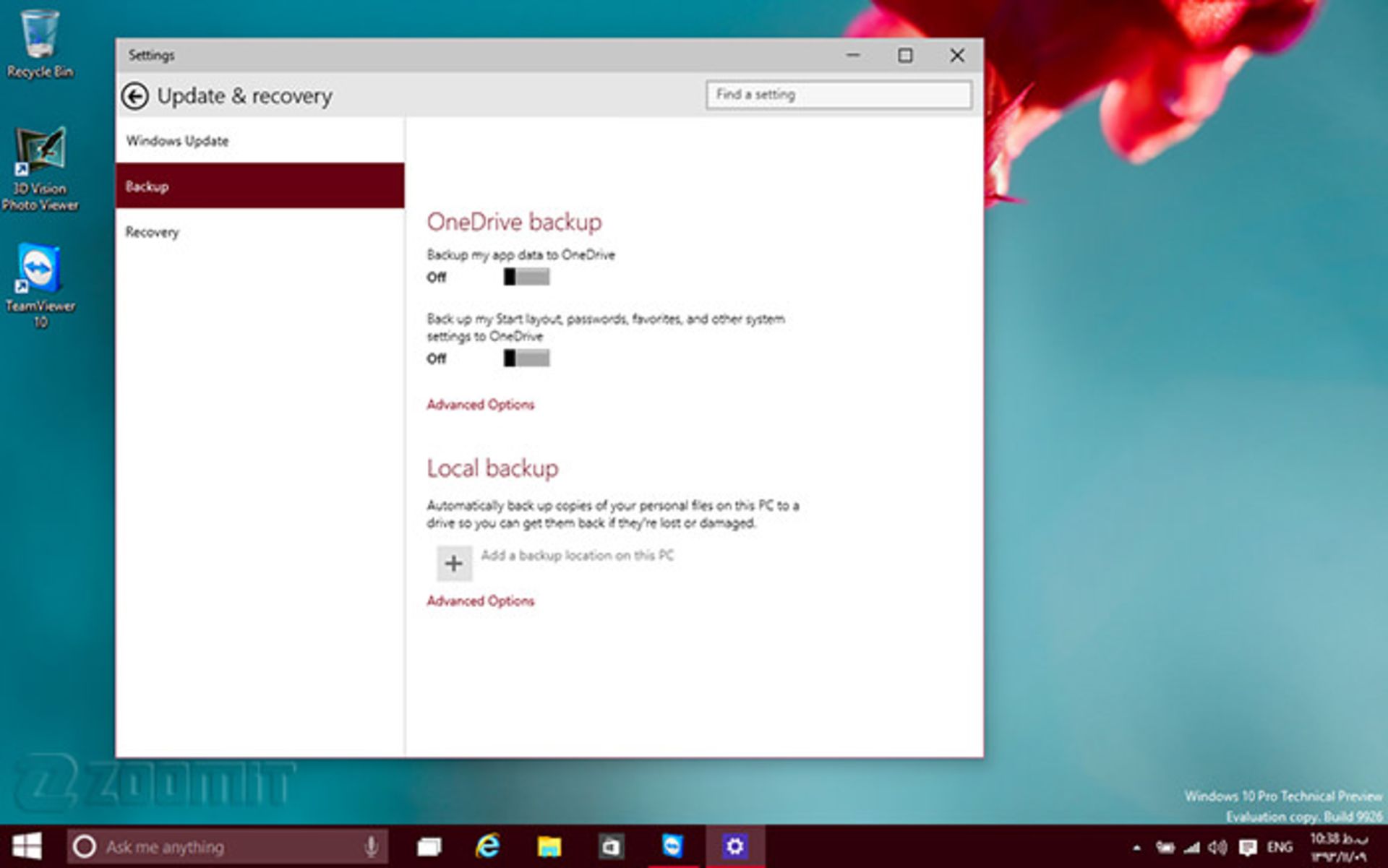
هر چند به نظر میرسد این بخش هنوز در حال تکامل بوده و دچار تغییرات بیشتری در نسخههای آینده خواهد شد؛ چرا که تنظیمات آن تقلیل یافته و انعطافپذیری آن در انتخاب جزئیات موردنظر برای تهیهی فایل پشتیبان و انتقال به واندرایو کمتر شده است.
جمع بندی
مایکروسافت، با عرضهی نسخه 9926 از پیشنمایش ویندوز 10، نشان داد که عزمش را برای ارائهی یک سیستمعامل مدرن، قدرتمند و انعطافپذیر جزم کرده است؛ سیستمعاملی که پاسخگوی تمام نیازها، سلیقهها و دستگاهها باشد. تجربهی کار با نسخهی 9926 برای من بسیار دلچسب و جذاب بود و میتوان گفت صرفنظر از ایرادات جزئی تأیید شده توسط مایکروسافت و موارد گزارش شده از سوی کاربران که البته برای یک نسخهی آزمایشی طبیعی و قابل انتظار است، همه چیز در بهترین حالت خود قرار دارند.
گرافیک و طراحی المانهای مختلف، پویاتر و مدرنتر شده و اپلیکیشنها نیز کاربردیتر و جامعتر شدهاند. کورتانا و اکشنسنتر سرعت عملکرد شما را تا حد بسیاری افزایش میدهند و بخشهای ایرانی پسندی مثل تقویم شمسی و استور بتا نیز احساس تعلق خاطر بیشتری را برای کاربران فراهم میکنند. سرعت این سیستمعامل نیز برای سختافزاهای متفاوت و حتی لپتاپ قدیمی من (Dell Vostro 1320)، بسیار خوب و با کمترین تأخیر در اجرای چندین برنامه بصورت همزمان بود.
اگر چه باز هم باید تکرار کنم که هیچکدام از این تغییرات نهایی نیستند و همانگونه که در فاصلهی عرضهی پیشنمایش اول (4 ماه قبل) تا پیشنمایش فعلی، تغییرات فراوان و بنیادی، شامل حال ویندوز 10 شده است، مطمئناً نسخهی بعدی پیشنمایش این سیستمعامل و طبعاً نسخهی نهایی آن نیز حاوی تغییرات و شگفتیهای فراوانی برای کاربران و علاقهمندان به محصولات مایکروسافت خواهد بود. به هر حال باید به انتظار نشست و دید که ردموندیها برای نسخهی نهایی ویندوز 10، چه در سر میپرورانند.
در بررسی فوق، تلاش کردیم مروری بر جدیدترین تغییرات نسخهی ماه ژانویه از پیشنمایش ویندوز 10 داشته باشیم که امیدوارم موردتوجه و استفادهی شما کاربران گرامی زومیت قرار گرفته باشد. مثل همیشه، نظرات ارزشمند خود را با ما و دیگر زومیتیها در میان بگذارید.
نظرات